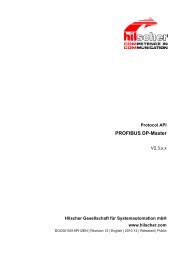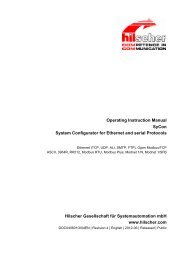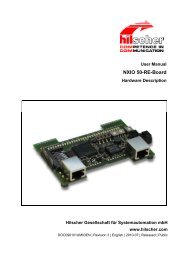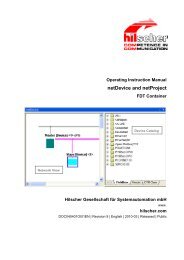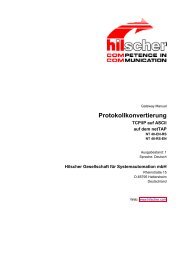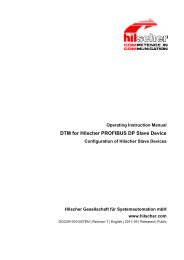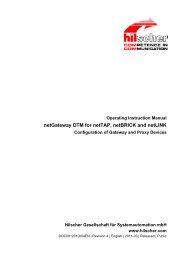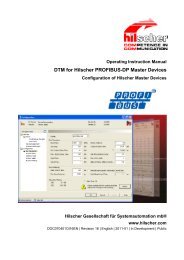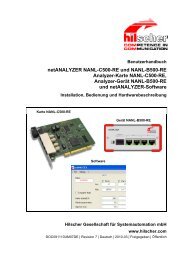SyCon Systemkonfigurator netLINK - Hilscher
SyCon Systemkonfigurator netLINK - Hilscher
SyCon Systemkonfigurator netLINK - Hilscher
Erfolgreiche ePaper selbst erstellen
Machen Sie aus Ihren PDF Publikationen ein blätterbares Flipbook mit unserer einzigartigen Google optimierten e-Paper Software.
Bedienermanual<br />
<strong>SyCon</strong> <strong>Systemkonfigurator</strong><br />
<strong>netLINK</strong><br />
Sprache: Deutsch<br />
www.hilscher.com
<strong>SyCon</strong> <strong>Systemkonfigurator</strong> <strong>netLINK</strong> Übersicht <strong>SyCon</strong> • 2<br />
Änderungsübersicht<br />
Index Datum Version Kapitel Änderung<br />
1 24.05.02 <strong>SyCon</strong>.exe 2.643<br />
NetDev.dll 2.010<br />
2 25.06.02 <strong>SyCon</strong>.exe 2.643<br />
NetDev.dll 2.010<br />
3 16.06.08 <strong>SyCon</strong>.exe 2.703<br />
NetDev.dll 2.100<br />
alle<br />
alle<br />
alle<br />
erstellt<br />
NetNode (Umsetzung Ethernet auf serielle Protokolle, NN40,<br />
NN42)<br />
NetLink (NL-MPI)<br />
überarbeitet<br />
<strong>SyCon</strong> für <strong>netLINK</strong><br />
Unterstützte Geräte: NL-MPI, NT 40-MPI, NL 50-MPI<br />
Obwohl dieses Programm mit großer Sorgfalt entwickelt und intensiv<br />
getestet wurde, übernimmt die <strong>Hilscher</strong> Gesellschaft für Systemautomation<br />
mbH keine Garantie für die Eignung dieses Programms für irgendeinen<br />
Zweck, der von uns nicht schriftlich bestätigt wurde.<br />
Gewährleistungsansprüche beschränken sich auf das Recht,<br />
Nachbesserung zu verlangen. Die Haftung für etwaige Schäden, die durch<br />
die Verwendung dieses Programms bzw. dessen Dokumentation<br />
entstanden sein könnten, beschränken sich auf den Fall des Vorsatzes.<br />
Wir behalten uns das Recht vor, unsere Produkte und deren Spezifikation,<br />
soweit es dem technischen Fortschritt dient jederzeit zu ändern. Es gilt<br />
jeweils das Manual, das mit dem Programm ausgeliefert wird.<br />
<strong>Hilscher</strong> Gesellschaft für Systemautomation mbH – Rheinstr. 15 – D 65795 Hattersheim<br />
Edition 3 – Oi:<strong>SyCon</strong> <strong>netLINK</strong>#DE – 2008/06
<strong>SyCon</strong> <strong>Systemkonfigurator</strong> <strong>netLINK</strong> Übersicht <strong>SyCon</strong> • 3<br />
Inhaltsverzeichnis<br />
1 ÜBERSICHT SYCON..................................................................................................6<br />
1.1 Hauptfunktionen..........................................................................................................6<br />
1.2 <strong>SyCon</strong> / <strong>SyCon</strong>ND ......................................................................................................6<br />
2 INSTALLATION UND LIZENSIERUNG.......................................................................7<br />
2.1 Systemvoraussetzungen ............................................................................................7<br />
2.2 Installation der Software .............................................................................................8<br />
2.3 Installation <strong>SyCon</strong>.......................................................................................................9<br />
2.4 Funktionsumfang ......................................................................................................10<br />
2.4.1 Funktionsumfang der Basisversionen ................................................................10<br />
3 KONFIGURATIONSSCHRITTE - GETTING STARTED ...........................................11<br />
3.1 Übersicht Protokollumsetzungen ..............................................................................11<br />
3.2 Konfiguration <strong>netLINK</strong>...............................................................................................12<br />
3.2.1 Konfiguration <strong>netLINK</strong> MPI.................................................................................12<br />
4 NETLINK KONFIGURATION MIT SYCON................................................................13<br />
4.1 <strong>netLINK</strong> Konfiguration anlegen.................................................................................13<br />
4.2 Gerät einfügen ..........................................................................................................14<br />
4.2.1 Gerät ersetzen....................................................................................................15<br />
5 EINSTELLUNGEN ....................................................................................................16<br />
5.1 Gerätezuordnung......................................................................................................16<br />
5.1.1 CIF Serial Driver.................................................................................................17<br />
5.1.2 CIF TCP/IP Driver...............................................................................................19<br />
5.2 Geräte Parameter .....................................................................................................23<br />
5.2.1 IP-Adresse..........................................................................................................24<br />
5.2.2 Ethernet Parameter ............................................................................................25<br />
5.2.3 PROFIBUS Parameter .......................................................................................26<br />
5.3 Projektinformation.....................................................................................................30<br />
5.4 Sprache ....................................................................................................................30<br />
5.5 Startoptionen ............................................................................................................31<br />
6 ONLINE FUNKTIONEN.............................................................................................33<br />
6.1 Einleitung ..................................................................................................................33<br />
6.2 Online zum NetDevice ..............................................................................................34<br />
<strong>Hilscher</strong> Gesellschaft für Systemautomation mbH – Rheinstr. 15 – D 65795 Hattersheim<br />
Edition 3 – Oi:<strong>SyCon</strong> <strong>netLINK</strong>#DE – 2008/06
<strong>SyCon</strong> <strong>Systemkonfigurator</strong> <strong>netLINK</strong> Übersicht <strong>SyCon</strong> • 4<br />
6.2.1 Firmware Download............................................................................................34<br />
6.2.2 Download der Konfiguration ...............................................................................35<br />
6.2.3 Firmware / Reset ................................................................................................36<br />
6.2.4 Geräteinformation...............................................................................................37<br />
6.3 Diagnosefunktionen ..................................................................................................38<br />
6.3.1 Erweiterte Gerätediagnose <strong>netLINK</strong>...................................................................38<br />
6.4 Message Monitor ......................................................................................................39<br />
7 DATEI, DRUCKEN, EXPORT, BEARBEITEN UND ANSICHT .................................41<br />
7.1 Datei .........................................................................................................................41<br />
7.1.1 Öffnen.................................................................................................................41<br />
7.1.2 Speichern und Speichern unter..........................................................................41<br />
7.1.3 Schließen............................................................................................................41<br />
7.2 Drucken ....................................................................................................................42<br />
7.3 Exportfunktionen.......................................................................................................42<br />
7.3.1 DBM Export ........................................................................................................42<br />
7.4 Bearbeiten ................................................................................................................42<br />
7.4.1 Löschen ..............................................................................................................42<br />
7.5 Ansicht ......................................................................................................................43<br />
7.5.1 Logische Netzwerkdarstellung ...........................................................................43<br />
7.5.2 Symbolleisten .....................................................................................................43<br />
7.5.3 Statusleiste .........................................................................................................43<br />
8 FEHLERNUMMERN .................................................................................................44<br />
8.1 CIF Serial Driver Fehlernummern (-20 .. -71) ...........................................................44<br />
8.2 RCS Fehlernummern (4 .. 93) ..................................................................................46<br />
8.3 Datenbankzugriff Fehlernummern (100 .. 130).........................................................48<br />
8.4 Online Data Manager Fehlernummern .....................................................................49<br />
8.4.1 Online Data Manager Fehlernummern (1000 .. 1018) .......................................49<br />
8.4.2 Message Handler Fehlernummern (2010 .. 2027) .............................................49<br />
8.4.3 Treiber Funktionen Fehlernummern (2501 .. 2512) ...........................................50<br />
8.4.4 Online Data Manager Subfunktionen Fehlernummern (8001 .. 8035)...............50<br />
8.5 Datenbank Fehler (4000 .. 4199)..............................................................................51<br />
8.6 Konvertierungsfunktionsfehler (5000 .. 5012)...........................................................55<br />
9 ANHANG...................................................................................................................56<br />
9.1 Erweiterte Gerätediagnose .......................................................................................56<br />
9.1.1 Erweiterte Gerätediagnose TCP UPD Task.......................................................56<br />
9.1.2 Erweiterte Gerätediagnose IP Task ...................................................................58<br />
9.1.3 Erweiterte Gerätediagnose PROFIBUS .............................................................61<br />
10 VERZEICHNISSE .....................................................................................................63<br />
<strong>Hilscher</strong> Gesellschaft für Systemautomation mbH – Rheinstr. 15 – D 65795 Hattersheim<br />
Edition 3 – Oi:<strong>SyCon</strong> <strong>netLINK</strong>#DE – 2008/06
<strong>SyCon</strong> <strong>Systemkonfigurator</strong> <strong>netLINK</strong> Übersicht <strong>SyCon</strong> • 5<br />
10.1 Abbildungsverzeichnis ..............................................................................................63<br />
10.2 Tabellenverzeichnis ..................................................................................................65<br />
11 KONTAKTE...............................................................................................................66<br />
11.1 Kontakte....................................................................................................................66<br />
12 GLOSSAR.................................................................................................................67<br />
<strong>Hilscher</strong> Gesellschaft für Systemautomation mbH – Rheinstr. 15 – D 65795 Hattersheim<br />
Edition 3 – Oi:<strong>SyCon</strong> <strong>netLINK</strong>#DE – 2008/06
<strong>SyCon</strong> <strong>Systemkonfigurator</strong> <strong>netLINK</strong> Übersicht <strong>SyCon</strong> • 6<br />
1 Übersicht <strong>SyCon</strong><br />
1.1 Hauptfunktionen<br />
Die Hauptfunktionen des <strong>Systemkonfigurator</strong>s sind:<br />
Funktion Abschnitt Kurzbeschreibung<br />
Konfiguration Übersicht Protokollumsetzungen Übersicht über die möglichen<br />
Protokollumsetzungen und<br />
Beschreibung der<br />
Konfigurationsschritte<br />
Diagnose Diagnosefunktionen Erweiterte Gerätediagnose, Message<br />
Monitor<br />
Dokumentation<br />
1.2 <strong>SyCon</strong> / <strong>SyCon</strong>ND<br />
Projektinformation<br />
Drucken<br />
Tabelle 1: <strong>SyCon</strong> Hauptfunktionen<br />
<strong>SyCon</strong> ist ein <strong>Systemkonfigurator</strong> für <strong>netLINK</strong>.<br />
Die hier beschriebene Software unterstützt die Geräte:<br />
• NL-MPI<br />
• NT40-MPI<br />
• NL50-MPI<br />
Angeben der Projektinformation<br />
Ausdrucken der Konfiguration<br />
Für diese Geräte werden in dieser Beschreibung mit dem Begriff <strong>netLINK</strong><br />
sowie aus historischen Gründen mit netDEVICES bezeichnet.<br />
<strong>Hilscher</strong> Gesellschaft für Systemautomation mbH – Rheinstr. 15 – D 65795 Hattersheim<br />
Edition 3 – Oi:<strong>SyCon</strong> <strong>netLINK</strong>#DE – 2008/06
<strong>SyCon</strong> <strong>Systemkonfigurator</strong> <strong>netLINK</strong> Installation und Lizensierung • 7<br />
2 Installation und Lizensierung<br />
2.1 Systemvoraussetzungen<br />
• PC mit 586-, Pentium-Prozessor oder höher<br />
• Windows 98/ME, Windows NT/2000/XP/Vista<br />
• Freien Festplattenspeicher: 30-80 MByte<br />
• CD ROM Laufwerk<br />
• RAM: min. 16 MByte<br />
• Grafikauflösung: min 800 x 600 Bildpunkte<br />
• Windows NT: Service Pack 6 oder höher<br />
• Tastatur und Maus<br />
<strong>Hilscher</strong> Gesellschaft für Systemautomation mbH – Rheinstr. 15 – D 65795 Hattersheim<br />
Edition 3 – Oi:<strong>SyCon</strong> <strong>netLINK</strong>#DE – 2008/06
<strong>SyCon</strong> <strong>Systemkonfigurator</strong> <strong>netLINK</strong> Installation und Lizensierung • 8<br />
2.2 Installation der Software<br />
Schließen Sie alle Programme!<br />
Legen Sie die CD <strong>Hilscher</strong> <strong>netLINK</strong> in das CD ROM Laufwerk. Das<br />
Installationsprogramm startet selbständig (Autostart eingeschaltet).<br />
Andernfalls wechseln Sie in das Root Verzeichnis der CD und starten Sie<br />
die EXE-Datei des Root Verzeichnisses (Autostart ausgeschaltet).<br />
Hinweis: Unter Windows NT/2000/XP benötigen Sie Administratorrechte<br />
zur Installation!<br />
Das Installationsprogramm fragt, welche Komponenten installiert werden<br />
sollen. Beantworten Sie diese Fragen mit Ja bzw. Nein.<br />
Abbildung 1: Auswahl zur Installation des <strong>Systemkonfigurator</strong>s<br />
Es können installiert werden:<br />
• <strong>Systemkonfigurator</strong> <strong>SyCon</strong> (Konfigurations- und Diagnosewerkzeug)<br />
Hinweis: Für <strong>SyCon</strong> (für <strong>netLINK</strong>) wird keine Lizenz benötigt, da die<br />
Basisversion alle Funktionen zum Betrieb der <strong>netLINK</strong> enthält.<br />
<strong>Hilscher</strong> Gesellschaft für Systemautomation mbH – Rheinstr. 15 – D 65795 Hattersheim<br />
Edition 3 – Oi:<strong>SyCon</strong> <strong>netLINK</strong>#DE – 2008/06
<strong>SyCon</strong> <strong>Systemkonfigurator</strong> <strong>netLINK</strong> Installation und Lizensierung • 9<br />
2.3 Installation <strong>SyCon</strong><br />
In der Basisversion des <strong>Systemkonfigurator</strong>s stehen Ihnen alle Funktionen<br />
des <strong>SyCon</strong>s zum Betrieb der <strong>netLINK</strong> zur Verfügung.<br />
Folgen Sie den Anweisungen des Installationsprogrammes und<br />
beantworten die Fragen mit Ja oder Weiter.<br />
Das Installationsprogramm gibt folgende Auswahlmöglichkeiten:<br />
Abbildung 2: Auswahl der Komponenten bei der Installation<br />
Das Installationsprogramm kopiert die Programmdateien und Bitmaps auf<br />
den PC. Abschließend werden die System DLLs und die Anwendung in die<br />
Registrierung eingetragen.<br />
<strong>Hilscher</strong> Gesellschaft für Systemautomation mbH – Rheinstr. 15 – D 65795 Hattersheim<br />
Edition 3 – Oi:<strong>SyCon</strong> <strong>netLINK</strong>#DE – 2008/06
<strong>SyCon</strong> <strong>Systemkonfigurator</strong> <strong>netLINK</strong> Installation und Lizensierung • 10<br />
2.4 Funktionsumfang<br />
2.4.1 Funktionsumfang der Basisversionen<br />
Der Basisversion des <strong>SyCon</strong> <strong>Systemkonfigurator</strong>s hat die folgende<br />
Funktionalität:<br />
• Volle Funktionalität zum Betrieb der netDEVICES/<strong>netLINK</strong><br />
• Alle Diagnosefunktionen<br />
<strong>Hilscher</strong> Gesellschaft für Systemautomation mbH – Rheinstr. 15 – D 65795 Hattersheim<br />
Edition 3 – Oi:<strong>SyCon</strong> <strong>netLINK</strong>#DE – 2008/06
<strong>SyCon</strong> <strong>Systemkonfigurator</strong> <strong>netLINK</strong> Konfigurationsschritte - Getting Started • 11<br />
3 Konfigurationsschritte - Getting Started<br />
3.1 Übersicht Protokollumsetzungen<br />
Wählen Sie aus der untenstehenden Tabelle das Gerät aus, das Sie<br />
einsetzten wollen. Im angegebenen Abschnitt ist dann der Ablauf zur<br />
Konfiguration beschrieben.<br />
Hinweis: Es wird an dieser Stelle vorausgesetzt, dass die<br />
Hardwareinstallation bereits durchgeführt wurde.<br />
Gerät Ethernet Protokoll Beschrieben in Abschnitt Seite<br />
<strong>netLINK</strong> <strong>Hilscher</strong> TCP/IP PROFIBUS MPI Konfiguration <strong>netLINK</strong> MPI 12<br />
Tabelle 2: Übersicht Kommunikation NetLink<br />
<strong>Hilscher</strong> Gesellschaft für Systemautomation mbH – Rheinstr. 15 – D 65795 Hattersheim<br />
Edition 3 – Oi:<strong>SyCon</strong> <strong>netLINK</strong>#DE – 2008/06
<strong>SyCon</strong> <strong>Systemkonfigurator</strong> <strong>netLINK</strong> Konfigurationsschritte - Getting Started • 12<br />
3.2 Konfiguration <strong>netLINK</strong><br />
3.2.1 Konfiguration <strong>netLINK</strong> MPI<br />
In der folgenden Tabelle sind die Schritte zur Konfiguration eines <strong>Hilscher</strong><br />
<strong>netLINK</strong> MPI/netTAP MPI Gerätes beschrieben.<br />
# Aktion Menü im <strong>Systemkonfigurator</strong> Detailinformation in<br />
Abschnitt<br />
1 Anlegen eines neuen<br />
Projektes<br />
2 <strong>Hilscher</strong> <strong>netLINK</strong> Gerät<br />
wählen<br />
Datei > Neu > <strong>netLINK</strong><br />
<strong>netLINK</strong> Konfiguration<br />
anlegen<br />
Einfügen > Gerät > <strong>netLINK</strong> Gerät einfügen 14<br />
3 Gerätezuordnung einstellen Einstellungen > Gerätezuordnung ><br />
CIF TCP/IP Driver<br />
Seite<br />
13<br />
CIF TCP/IP Driver 19<br />
4 Protokoll Parameter angeben Einstellungen > NetLink Parameter Geräte Parameter 23<br />
IP-Adresse 24<br />
PROFIBUS Parameter 26<br />
5 Projekt speichern Datei > Speichern Speichern und Speichern<br />
unter<br />
6 Download Online > Download Download der Konfiguration 35<br />
Tabelle 3: Konfiguration <strong>netLINK</strong> MPI<br />
41<br />
<strong>Hilscher</strong> Gesellschaft für Systemautomation mbH – Rheinstr. 15 – D 65795 Hattersheim<br />
Edition 3 – Oi:<strong>SyCon</strong> <strong>netLINK</strong>#DE – 2008/06
<strong>SyCon</strong> <strong>Systemkonfigurator</strong> <strong>netLINK</strong> <strong>netLINK</strong> Konfiguration mit <strong>SyCon</strong> • 13<br />
4 <strong>netLINK</strong> Konfiguration mit <strong>SyCon</strong><br />
4.1 <strong>netLINK</strong> Konfiguration anlegen<br />
Zum Erstellen einer neuen <strong>netLINK</strong> Konfiguration ist das Menü Datei > Neu<br />
zu wählen. Ist der <strong>Systemkonfigurator</strong> auch für andere Feldbussysteme<br />
installiert, wird eine Auswahlliste der verschiedenen Feldbussysteme<br />
angeboten. Wählen Sie <strong>netLINK</strong>. Wenn nur netDEVICES (<strong>netLINK</strong>)<br />
installiert wurde, öffnet sich direkt das Konfigurationsfenster.<br />
Der Name der Konfigurationsdatei kann zugewiesen werden, wenn die<br />
Konfiguration beendet wird oder mit Datei > Speichern unter.<br />
<strong>Hilscher</strong> Gesellschaft für Systemautomation mbH – Rheinstr. 15 – D 65795 Hattersheim<br />
Edition 3 – Oi:<strong>SyCon</strong> <strong>netLINK</strong>#DE – 2008/06
<strong>SyCon</strong> <strong>Systemkonfigurator</strong> <strong>netLINK</strong> <strong>netLINK</strong> Konfiguration mit <strong>SyCon</strong> • 14<br />
4.2 Gerät einfügen<br />
Zum Einfügen eines Gerätes in die Konfiguration wählen Sie das Menü<br />
Einfügen > Gerät, um das Auswahl Fenster zu öffnen oder klicken Sie auf<br />
das Symbol:<br />
Einfügen > Gerät<br />
Abbildung 3: Symbol Einfügen > Gerät<br />
Die Dialogbox öffnet sich, in der genau ein Gerät ausgewählt werden kann.<br />
Abbildung 4: Einfügen > Gerät<br />
In diesem Fenster wählt man das gewünschte Gerät in der Liste<br />
Verfügbare Geräte durch Anklicken aus, und über Hinzufügen oder einen<br />
Doppelklick auf das Gerät erscheint dieses in der Liste Gewählte Geräte.<br />
Über OK wird die Auswahl bestätigt und das Gerät eingefügt.<br />
Dieses Beispiel zeigt ein NL50-MPI Gerät, das mit der Beschreibung<br />
<strong>netLINK</strong> eingefügt wird, die angezeigte Beschreibung ist abhängig vom<br />
eingefügten Gerät und kann vom Anwender frei editiert werden.<br />
<strong>Hilscher</strong> Gesellschaft für Systemautomation mbH – Rheinstr. 15 – D 65795 Hattersheim<br />
Edition 3 – Oi:<strong>SyCon</strong> <strong>netLINK</strong>#DE – 2008/06
<strong>SyCon</strong> <strong>Systemkonfigurator</strong> <strong>netLINK</strong> <strong>netLINK</strong> Konfiguration mit <strong>SyCon</strong> • 15<br />
4.2.1 Gerät ersetzen<br />
Ist bereits ein Gerät in der Konfiguration vorhanden und soll gegen ein<br />
anderes ersetzt werden, wählt man das Menü Einfügen > Gerät oder klickt<br />
auf das "Gerät Einfügen" Symbol.<br />
Es erfolgt die Frage, ob das Gerät ersetzt werden soll.<br />
Wenn Sie diese Frage mit Ja beantworten, erscheint ein neues Fenster, in<br />
dem das Gerät gegen ein anderes ersetzt werden kann.<br />
Abbildung 5: Bearbeiten > Gerät ersetzen<br />
In diesem Fenster wählt man das gewünschte Gerät in der Liste<br />
Verfügbare Geräte durch Anklicken aus, und über Hinzufügen erscheint<br />
dieses in der Liste Gewählte Geräte. Mit OK wird die Auswahl bestätigt<br />
und das Gerät ersetzt.<br />
<strong>Hilscher</strong> Gesellschaft für Systemautomation mbH – Rheinstr. 15 – D 65795 Hattersheim<br />
Edition 3 – Oi:<strong>SyCon</strong> <strong>netLINK</strong>#DE – 2008/06
<strong>SyCon</strong> <strong>Systemkonfigurator</strong> <strong>netLINK</strong> Einstellungen • 16<br />
5 Einstellungen<br />
5.1 Gerätezuordnung<br />
Mit der Gerätezuordnung wird eingestellt, wie der <strong>Systemkonfigurator</strong> mit<br />
dem Gerät kommuniziert. Dies wird in der Gerätezuordnung eingestellt<br />
über Einstellung > Gerätezuordnung. Es gibt folgende Möglichkeiten:<br />
CIF Serial Driver<br />
CIF TCP/IP Driver<br />
CIF Serial Driver:<br />
• CIF Serial Driver: Der <strong>Systemkonfigurator</strong> kommuniziert mit dem<br />
Gerät über eine serielle Verbindung. Dabei ist eine COM Schnittstelle<br />
des PC mit der seriellen Schnittstelle des NetNodes mit einem<br />
Diagnosekabel zu verbinden.<br />
• Diese Kommunikation wird verwendet, wenn der <strong>Systemkonfigurator</strong><br />
über die Diagnoseschnittstelle des <strong>Hilscher</strong> Gerätes auf das Gerät<br />
zugreifen soll.<br />
CIF TCP/IP Driver:<br />
• CIF TCP/IP Driver: Der <strong>Systemkonfigurator</strong> kommuniziert mit dem<br />
<strong>Hilscher</strong> Gerät über eine TCP/IP Verbindung.<br />
<strong>Hilscher</strong> Gesellschaft für Systemautomation mbH – Rheinstr. 15 – D 65795 Hattersheim<br />
Edition 3 – Oi:<strong>SyCon</strong> <strong>netLINK</strong>#DE – 2008/06
<strong>SyCon</strong> <strong>Systemkonfigurator</strong> <strong>netLINK</strong> Einstellungen • 17<br />
5.1.1 CIF Serial Driver<br />
Der serielle Treiber unterstützt COM1 bis COM 4 des PCs, um seriell über<br />
die Diagnoseschnittstelle des Gerätes zu kommunizieren.<br />
Hinweis: Eine serielle Schnittstelle ist am Gerät NT 40-MPI vorhanden. Es<br />
wird ein spezielles Kabel benötigt. Die Geräte NL-MPI und NL50-MPI<br />
besitzen keine serielle Schnittstelle.<br />
Der Serial Treiber wird ausgewählt über Einstellung > Gerätezuordnung.<br />
Abbildung 6: Treiber Auswahl - CIF Serial Driver<br />
Wählen Sie CIF Serial Driver und dann OK, um den CIF Serial Driver<br />
auszuwählen.<br />
Die Verbindung ist über die Schaltfläche Verbinde COM1 bzw. Verbinde<br />
COM2 bzw. Verbinde COM3 bzw. Verbinde COM4 zunächst herzustellen.<br />
Je nach dem welche COM Schnittstellen auf dem PC installiert und frei<br />
sind, können diese verwendet werden.<br />
Der <strong>Systemkonfigurator</strong> sendet eine Anforderung an die entsprechende<br />
COM Schnittstelle und fragt den Firmwarenamen des Gerätes an. Wenn an<br />
der entsprechenden COM-Schnittstelle ein Gerät angeschlossen ist, wird<br />
dies durch Anzeige der Firmware dargestellt. Ist dies nicht der Fall, wird ein<br />
Timeout Fehler (-51) erscheinen, der anzeigt, dass kein Gerät<br />
angeschlossen ist.<br />
<strong>Hilscher</strong> Gesellschaft für Systemautomation mbH – Rheinstr. 15 – D 65795 Hattersheim<br />
Edition 3 – Oi:<strong>SyCon</strong> <strong>netLINK</strong>#DE – 2008/06
<strong>SyCon</strong> <strong>Systemkonfigurator</strong> <strong>netLINK</strong> Einstellungen • 18<br />
Abbildung 7: CIF Serieller Treiber - Gerätezuordnung<br />
Die Fehlernummer –20 sagt aus, dass diese COM Schnittstelle nicht<br />
vorhanden bzw. nicht frei ist.<br />
<strong>Hilscher</strong> Gesellschaft für Systemautomation mbH – Rheinstr. 15 – D 65795 Hattersheim<br />
Edition 3 – Oi:<strong>SyCon</strong> <strong>netLINK</strong>#DE – 2008/06
<strong>SyCon</strong> <strong>Systemkonfigurator</strong> <strong>netLINK</strong> Einstellungen • 19<br />
5.1.2 CIF TCP/IP Driver<br />
Der TCP/IP Treiber unterstützt bis zu vier Geräte, die über eine TCP/IP<br />
Verbindung angesprochen werden.<br />
Der TCP/IP Treiber wird ausgewählt über Einstellung ><br />
Gerätezuordnung.<br />
Abbildung 8: Treiber Auswahl - CIF TCP/IP Driver<br />
Wählen Sie CIF TCP/IP Driver und dann OK, um den CIF TCP/IP Driver<br />
auszuwählen.<br />
<strong>Hilscher</strong> Gesellschaft für Systemautomation mbH – Rheinstr. 15 – D 65795 Hattersheim<br />
Edition 3 – Oi:<strong>SyCon</strong> <strong>netLINK</strong>#DE – 2008/06
<strong>SyCon</strong> <strong>Systemkonfigurator</strong> <strong>netLINK</strong> Einstellungen • 20<br />
Es erscheint folgendes Fenster:<br />
Abbildung 9: CIF TCP/IP Treiber > Gerätezuordnung<br />
Mit der Schaltfläche netIdent Starten wird ein Scan ausgeführt und im<br />
lokalen Ethernet-Netzwerk nach <strong>netLINK</strong> Geräten gesucht.<br />
<strong>Hilscher</strong> Gesellschaft für Systemautomation mbH – Rheinstr. 15 – D 65795 Hattersheim<br />
Edition 3 – Oi:<strong>SyCon</strong> <strong>netLINK</strong>#DE – 2008/06
<strong>SyCon</strong> <strong>Systemkonfigurator</strong> <strong>netLINK</strong> Einstellungen • 21<br />
Abbildung 10: CIF TCP/IP Treiber > Gerätezuordnung – Nach Scan<br />
Werden ein oder mehrere Geräte gefunden, werden diese mit ihrer MAC<br />
Adresse angezeigt. Des weiteren werden der Gerätetyp, die<br />
Seriennummer und die IP Adresse des Gerätes dargestellt.<br />
Achtung: Um Geräte mit dem NetIdent zu finden und deren IP Adresse<br />
einzustellen, müssen diese Geräte sich im gleichen Netzwerk befinden wie<br />
der verwendete PC.<br />
In der Geräteauswahl ist das Gerät zu dem <strong>SyCon</strong> eine Verbindung<br />
herstellen soll anzuhaken.<br />
Wird ein Gerät mit IP-Adresse 0.0.0.0 angezeigt, so muss diesen noch eine<br />
gültige IP-Adresse zugewiesen werden.<br />
Soll eine IP-Adresse eingestellt oder geändert werden, ist in der<br />
Geräteauswahl die Zeile des entsprechenden Gerätes zu markieren und<br />
dann die Schaltfläche IP Adresse ändern zu drücken.<br />
<strong>Hilscher</strong> Gesellschaft für Systemautomation mbH – Rheinstr. 15 – D 65795 Hattersheim<br />
Edition 3 – Oi:<strong>SyCon</strong> <strong>netLINK</strong>#DE – 2008/06
<strong>SyCon</strong> <strong>Systemkonfigurator</strong> <strong>netLINK</strong> Einstellungen • 22<br />
Abbildung 11: CIF TCP/IP Treiber > IP Adresse ändern<br />
Die gültige IP-Adresse eingeben und mit der Schaltfläche IP Adresse<br />
setzen an das Gerät senden. Es erscheint eine Meldung, ob das Setzen<br />
der IP-Adresse erfolgreich war oder nicht.<br />
Achtung: Mit IP Adresse setzen wird nur eine temporäre IP-Addresse im<br />
Gerät gesetzt. Um eine IP-Adresse dauerhaft im Gerät einzustellen, ist ein<br />
Download der Konfiguration durchzuführen.<br />
<strong>Hilscher</strong> Gesellschaft für Systemautomation mbH – Rheinstr. 15 – D 65795 Hattersheim<br />
Edition 3 – Oi:<strong>SyCon</strong> <strong>netLINK</strong>#DE – 2008/06
<strong>SyCon</strong> <strong>Systemkonfigurator</strong> <strong>netLINK</strong> Einstellungen • 23<br />
5.2 Geräte Parameter<br />
Für den funktionierenden Datenaustausch bilden die Geräte Parameter die<br />
Grundlage. Dieser Abschnitt enthält Angaben zur Einstellung der<br />
Parameter, sowie die Beschreibung der einzelnen Protokoll- bzw.<br />
Busparameter.<br />
NetLink<br />
Die NetLink Geräte Parameter werden mit<br />
dem Menü Einstellungen > NetLink<br />
Parameter aufgerufen, wenn eine NetLink<br />
Konfiguration geladen ist.<br />
Tabelle 4: Einstellungen > Parameter<br />
Die Einstellungen der einzelnen Parameter sind im unten angegebenen<br />
Abschnitt beschrieben:<br />
Parameter NetLink Beschrieben in Abschnitt Seite<br />
IP-Adresse Ja IP-Adresse 24<br />
Ethernet Ja Ethernet Parameter 25<br />
PROFIBUS Ja PROFIBUS Parameter 26<br />
Tabelle 5: Einstellungen der Geräte Parameter<br />
<strong>Hilscher</strong> Gesellschaft für Systemautomation mbH – Rheinstr. 15 – D 65795 Hattersheim<br />
Edition 3 – Oi:<strong>SyCon</strong> <strong>netLINK</strong>#DE – 2008/06
<strong>SyCon</strong> <strong>Systemkonfigurator</strong> <strong>netLINK</strong> Einstellungen • 24<br />
5.2.1 IP-Adresse<br />
Abbildung 12: Einstellungen > NetLink Parameter > IP Adresse<br />
Beschreibung:<br />
Die Beschreibung des Gerätes wird im <strong>SyCon</strong> als Gerätename angezeigt<br />
und ist in diesem Feld abänderbar.<br />
Die Übergabe der IP-Parameter (IP-Adresse, Netzmaske, Gateway) kann<br />
auf drei verschiedene Wege erfolgen:<br />
1. DHCP:<br />
Das Gerät erhält die IP-Parameter von einem DHCP Server.<br />
2. BOOTP:<br />
Das Gerät erhält die IP-Parameter von einem BOOTP Server.<br />
3. IP-Adresse, Netzmaske und Gateway:<br />
Die IP-Parameter werden in diesen Feldern eingegeben.<br />
Ist mehr als ein Konfigurationsweg aktiviert (z.B. DHCP und manuell<br />
eingegebene IP-Parameter), versucht das Gerät die verschiedenen<br />
Konfigurationswege nacheinander abzuarbeiten. Sobald auf einem der<br />
Wege eine IP-Konfiguration erhalten wurde, läuft das Gerät mit diesen<br />
Parametern an.<br />
<strong>Hilscher</strong> Gesellschaft für Systemautomation mbH – Rheinstr. 15 – D 65795 Hattersheim<br />
Edition 3 – Oi:<strong>SyCon</strong> <strong>netLINK</strong>#DE – 2008/06
<strong>SyCon</strong> <strong>Systemkonfigurator</strong> <strong>netLINK</strong> Einstellungen • 25<br />
5.2.2 Ethernet Parameter<br />
Abbildung 13: Einstellungen > NetLink Parameter > Ethernet<br />
Beschreibung:<br />
Die Beschreibung des Gerätes wird im <strong>SyCon</strong> als Gerätename angezeigt<br />
und ist in diesem Feld abänderbar.<br />
Autom. Erkennung:<br />
Diese Option ist voreingestellt. Es erfolgt eine automatische Erkennung der<br />
Ethernet-Schnittstelle.<br />
Schnittstelle:<br />
Wird automatisch erkannt.<br />
Auto Negotation:<br />
Auto Negotation bedeutet, dass zwei mit einander verbundene Geräte die<br />
Hardware des anderen Gerätes und dessen Leistungsmerkmale (z.B. Halboder<br />
Vollduplex, 10 oder 100Mbit usw.) erkennen. Diese Option ist<br />
voreingestellt.<br />
Duplex-Modus:<br />
Duplex-Modus der Ethernet Schnittstelle. Wird automatisch erkannt.<br />
Übertragungsrate:<br />
Übertragungsgeschwindigkeit der Daten in Mbits/s: 10Mbits/s oder 100<br />
Mbits/s. Wird automatisch erkannt.<br />
<strong>Hilscher</strong> Gesellschaft für Systemautomation mbH – Rheinstr. 15 – D 65795 Hattersheim<br />
Edition 3 – Oi:<strong>SyCon</strong> <strong>netLINK</strong>#DE – 2008/06
<strong>SyCon</strong> <strong>Systemkonfigurator</strong> <strong>netLINK</strong> Einstellungen • 26<br />
5.2.3 PROFIBUS Parameter<br />
Abbildung 14: Einstellungen > NetLink Parameter > PROFIBUS<br />
Die Busparameter und ihre Bedeutung:<br />
• Stationsadresse<br />
Die Stationsadresse des NetLink<br />
• Baudrate<br />
Übertragungsgeschwindigkeit: Anzahl der Bits pro Sekunde.<br />
Baudrate Bit Zeit (t Bit )<br />
9,6 kBaud 104,2 us<br />
19,2 kBaud 52,1 us<br />
93,75 kBaud 10,7 us<br />
187,5 kBaud 5,3 us<br />
500 kBaud 2 us<br />
1,5 Mbaud 666,7 ns<br />
3 Mbaud 333,3 ns<br />
6 Mbaud 166,7 ns<br />
12 Mbaud 83,3 ns<br />
Tabelle 6: Baudraten und Bitzeiten<br />
<strong>Hilscher</strong> Gesellschaft für Systemautomation mbH – Rheinstr. 15 – D 65795 Hattersheim<br />
Edition 3 – Oi:<strong>SyCon</strong> <strong>netLINK</strong>#DE – 2008/06
<strong>SyCon</strong> <strong>Systemkonfigurator</strong> <strong>netLINK</strong> Einstellungen • 27<br />
• Minimum Station Delay of Responders (min T SDR )<br />
Nach dieser Zeit darf ein entfernter Empfänger (Responder)<br />
frühestens eine Quittung auf ein empfangenes Aufruftelegramm<br />
senden. Kleinste Zeitspanne zwischen Empfang des letzten Bits<br />
eines Telegrammes bis zum Senden des ersten Bits eines folgenden<br />
Telegrammes.<br />
Wertebereich: 1 .. 65535<br />
• Maximum Station Delay of Responders (max T SDR )<br />
Nach dieser Zeit darf ein Sender (Requestor) frühestens nach dem<br />
Senden ein weiteres Aufruftelegramm senden. Größte Zeitspanne<br />
zwischen Empfang des letzten Bits eines Telegramms bis zum<br />
Senden des ersten Bits eines folgenden Telegrammes.<br />
Der Sender (Requestor, Master) muss mindestens diese Zeit nach<br />
dem Versenden eines unbestätigten Telegramms (z.B. Broadcast)<br />
abwarten, bevor ein neues Telegramm versendet wird.<br />
Wertebereich: 1 .. 65535<br />
• Slot Time (T SL )<br />
‘Warte auf Empfang‘ - Überwachungszeit des Senders (Requestor)<br />
eines Telegrammes auf die Quittung des Empfängers (Responder).<br />
Nach Ablauf erfolgt eine Wiederholung gemäß des Wertes von ‘Max.<br />
Anzahl Telegrammwiederholungen‘.<br />
Wertebereich: 52 .. 65535<br />
• Quiet Time (T QUI )<br />
Das ist die Zeit, die bei Modulatoren (Modulator-Ausklingzeit) und<br />
Repeatern (Repeater-Umschaltzeit) vor der Umstellung vom Senden<br />
zum Empfangen verstreicht.<br />
Wertebereich: 0 .. 255<br />
• Setup Time (T SET )<br />
Mindestabstand ‘Reaktionszeit‘ zwischen dem Empfang einer<br />
Quittung bis zum Senden eines neuen Aufruftelegrammes (Reaktion)<br />
durch den Sender (Requestor).<br />
Wertebereich: 1 .. 255<br />
• Target Rotation Time (T TR )<br />
Voreingestellte Soll-Token-Umlaufzeit innerhalb der die<br />
Sendeberechtigung (Token) den logischen Ring durchlaufen soll. Von<br />
der Differenz zur tatsächlichen Token-Umlaufzeit ist es abhängig,<br />
wieviel Zeit dem Master für das Senden von Datentelegrammen an<br />
die Slaves übrig bleibt.<br />
Wertebereich: 1 .. 16.777.215<br />
<strong>Hilscher</strong> Gesellschaft für Systemautomation mbH – Rheinstr. 15 – D 65795 Hattersheim<br />
Edition 3 – Oi:<strong>SyCon</strong> <strong>netLINK</strong>#DE – 2008/06
<strong>SyCon</strong> <strong>Systemkonfigurator</strong> <strong>netLINK</strong> Einstellungen • 28<br />
• GAP Update Factor (G)<br />
Faktor zur Festlegung nach wieviel Tokenumläufen ein<br />
hinzugekommener Teilnehmer in den Tokenring aufgenommen wird.<br />
Nach Ablauf der Zeitspanne G*T TR von der Station durchsucht, ob ein<br />
weiterer Teilnehmer in den logischen Ring aufgenommen werden<br />
möchte.<br />
Wertebereich: 1 .. 100<br />
• Max Anzahl Telegrammwiederholungen (Max_Retry_Limit)<br />
Maximale Anzahl von Wiederholungen, um eine Station zu erreichen.<br />
Wertebereich: 1 .. 8<br />
• Highest Station Address (HSA)<br />
Stationsadresse der höchsten aktiven (Master) Station.<br />
Wertebereich: 2 .. 126<br />
<strong>Hilscher</strong> Gesellschaft für Systemautomation mbH – Rheinstr. 15 – D 65795 Hattersheim<br />
Edition 3 – Oi:<strong>SyCon</strong> <strong>netLINK</strong>#DE – 2008/06
<strong>SyCon</strong> <strong>Systemkonfigurator</strong> <strong>netLINK</strong> Einstellungen • 29<br />
Das Gerät NL50-MPI unterstützt die automatische Baudratenerkennung.<br />
Die Geräte NL-MPI und NT40-MPI unterstützen die automatische<br />
Baudratenerkennung nicht.<br />
Um die automatische Baudratenerkennung einzustellen mit der<br />
Auswahlliste Bus Profil die Einstellung PROFIBUS und dann mit der<br />
Auswahlliste Baudrate die Einstellung AutoBaud wählen.<br />
Abbildung 15: Einstellungen > NetLink Parameter > PROFIBUS > Autobaud<br />
Achtung: Die Erkennung der PROFIBUS Baudrate kann nur verwendet<br />
werden, wenn die PROFIBUS-Parameter von der Steuerung am<br />
PROFIBUS versendet werden.<br />
Hinweis: Damit die Einstellungen im Gerät wirksam werden, ist ein<br />
Download der Konfiguration auszuführen.<br />
<strong>Hilscher</strong> Gesellschaft für Systemautomation mbH – Rheinstr. 15 – D 65795 Hattersheim<br />
Edition 3 – Oi:<strong>SyCon</strong> <strong>netLINK</strong>#DE – 2008/06
<strong>SyCon</strong> <strong>Systemkonfigurator</strong> <strong>netLINK</strong> Einstellungen • 30<br />
5.3 Projektinformation<br />
Wenn Sie selbst ein Projekt erstellen, können Sie ihre Projektinformationen<br />
in dem Menü Einstellungen > Projektinformation niederschreiben. Jeder<br />
kann dann diesen Eintrag lesen, wenn dieses Menü aufgerufen wird.<br />
Abbildung 16: Einstellungen > Projektinformationen<br />
5.4 Sprache<br />
Wählen Sie das Menü Einstellungen > Sprache und folgendes Fenster<br />
öffnet sich:<br />
Abbildung 17: Einstellungen > Sprache<br />
Hier haben Sie die Möglichkeit, die Sprache des <strong>Systemkonfigurator</strong>s<br />
einzustellen. Wählen Sie die gewünschte Sprache aus und bestätigen Sie<br />
die Eingabe mit der OK Schaltfläche.<br />
Ein Hinweis erscheint, dass Sie den <strong>Systemkonfigurator</strong> neu starten sollen,<br />
um die gewählte Sprache zu aktivieren. Führen Sie dies bitte aus.<br />
Nach einem Neustart des <strong>Systemkonfigurator</strong>s hat sich die Sprache in die<br />
gewünschte Sprache umgestellt.<br />
Hinweis: Es sind bis jetzt noch nicht alle Sprachen für alle Feldbusse<br />
verfügbar!<br />
<strong>Hilscher</strong> Gesellschaft für Systemautomation mbH – Rheinstr. 15 – D 65795 Hattersheim<br />
Edition 3 – Oi:<strong>SyCon</strong> <strong>netLINK</strong>#DE – 2008/06
<strong>SyCon</strong> <strong>Systemkonfigurator</strong> <strong>netLINK</strong> Einstellungen • 31<br />
5.5 Startoptionen<br />
Ausgehend von der Netzwerkdarstellung (Menü Fenster ><br />
Netzwerkdarstellung) haben Sie die Möglichkeit mit dem Menü<br />
Einstellungen > Startoptionen das Fenster Startoptionen zu öffnen. Hier<br />
lassen sich die verschiedenen Anlaufoptionen bzw. Modi einstellen. Einige<br />
dieser Einstellungen sind nur für den OPC-Server von Bedeutung.<br />
Hinweis: Der Menüpunkt Startoptionen erscheint nur in der Auswahl<br />
Einstellungen, wenn das Fenster Netzwerkdarstellung geöffnet ist.<br />
Abbildung 18: Einstellungen > Startoptionen<br />
• Simulationsmodus EIN/AUS<br />
Nur für den OPC-Server von Bedeutung.<br />
• Starte <strong>SyCon</strong> versteckt, wenn Start über OPC erfolgt<br />
Nur für den OPC-Server von Bedeutung.<br />
• Starte <strong>SyCon</strong> nächstes Mal mit der letzten Konfiguration<br />
Wenn dies markiert ist, wird die letzte gespeicherte Konfiguration im<br />
<strong>SyCon</strong> automatisch beim Neustarten des <strong>SyCon</strong>s geladen.<br />
<strong>Hilscher</strong> Gesellschaft für Systemautomation mbH – Rheinstr. 15 – D 65795 Hattersheim<br />
Edition 3 – Oi:<strong>SyCon</strong> <strong>netLINK</strong>#DE – 2008/06
<strong>SyCon</strong> <strong>Systemkonfigurator</strong> <strong>netLINK</strong> Einstellungen • 32<br />
• Logische Netzwerkdarstellung sichtbar<br />
Wenn dies markiert ist, hat man die Möglichkeit, in die<br />
Netzwerkdarstellung zu wechseln, ohne dass der <strong>SyCon</strong> mit OPC<br />
installiert wurde. Man kann dann auch die Watch-Liste aus der<br />
Netzwerkdarstellung verwenden.<br />
• Schnellstart EIN/AUS<br />
Nur für den OPC-Server von Bedeutung.<br />
• OPC-TAG Mitschrift EIN/AUS<br />
Nur für den OPC-Server von Bedeutung.<br />
• OPC Mitschrift EIN/AUS<br />
Nur für den OPC-Server von Bedeutung.<br />
• Automatisch verbinden EIN/AUS<br />
Wenn dies markiert ist und eine Konfiguration geöffnet wird, wird<br />
automatisch eine Verbindung zu dem <strong>Hilscher</strong> Gerät hergestellt ohne<br />
das die Gerätezuordnung zusätzlich geöffnet ist., wenn eine<br />
Konfiguration<br />
• Starten mit mehreren Konfigurationen<br />
Wenn diese Option angehakt ist, hat man die Möglichkeit <strong>SyCon</strong> mit<br />
bis zu vier Konfigurationen gleichzeitig zu starten, deren Pfade in<br />
dem Fenster angezeigt werden und dort auch abänderbar sind.<br />
<strong>Hilscher</strong> Gesellschaft für Systemautomation mbH – Rheinstr. 15 – D 65795 Hattersheim<br />
Edition 3 – Oi:<strong>SyCon</strong> <strong>netLINK</strong>#DE – 2008/06
<strong>SyCon</strong> <strong>Systemkonfigurator</strong> <strong>netLINK</strong> Online Funktionen • 33<br />
6 Online Funktionen<br />
6.1 Einleitung<br />
Hier werden alle Funktionen dargestellt, die direkt <strong>Hilscher</strong> <strong>netLINK</strong> /<br />
netDEVICES beeinflussen.<br />
Hinweis: Bitte beachten Sie, dass dies auch eine Unterbrechung der<br />
laufenden Kommunikation erlaubt oder dass Ausgänge an- oder<br />
ausgeschaltet werden können.<br />
<strong>Hilscher</strong> Gesellschaft für Systemautomation mbH – Rheinstr. 15 – D 65795 Hattersheim<br />
Edition 3 – Oi:<strong>SyCon</strong> <strong>netLINK</strong>#DE – 2008/06
<strong>SyCon</strong> <strong>Systemkonfigurator</strong> <strong>netLINK</strong> Online Funktionen • 34<br />
6.2 Online zum NetDevice<br />
6.2.1 Firmware Download<br />
Falls Sie einen Firmware Download durchführen möchten, gehen Sie wie<br />
folgt vor: Wählen Sie das Menü Online > Firmware Download. Es<br />
erscheint eine Warnung, dass die Kommunikation auf dem Bus<br />
unterbrochen wird. Diese Warnung muss bestätigt werden.<br />
Abbildung 19: Sicherheitsabfrage vor dem Firmware Download<br />
Abbildung 20: Online > Firmware Download<br />
Die Firmware wird in das angewählte Gerät übertragen und dort in einem<br />
FLASH Speicher nullspannungssicher gespeichert.<br />
Nach dem Download der Firmware ist ein Download der Konfiguration<br />
auszuführen.<br />
<strong>Hilscher</strong> Gesellschaft für Systemautomation mbH – Rheinstr. 15 – D 65795 Hattersheim<br />
Edition 3 – Oi:<strong>SyCon</strong> <strong>netLINK</strong>#DE – 2008/06
<strong>SyCon</strong> <strong>Systemkonfigurator</strong> <strong>netLINK</strong> Online Funktionen • 35<br />
6.2.2 Download der Konfiguration<br />
Um die Konfiguration zu übertragen, muss unter dem Menü Online ><br />
Download zu dem Gerät ein Download durchgeführt werden. Es erscheint<br />
eine Warnung, dass die Kommunikation auf dem Bus unterbrochen wird.<br />
Diese Warnung muss bestätigt werden.<br />
Abbildung 21: Sicherheitsabfrage vor dem Download<br />
Achtung: Der Download überschreibt die im Gerät vorhandene<br />
Konfiguration!<br />
Abbildung 22: Online > Download<br />
Die Konfiguration wird in das angewählte Gerät übertragen und dort in<br />
einem FLASH Speicher nullspannungssicher gespeichert, so dass die<br />
Konfiguration auch dann noch verfügbar ist, wenn die<br />
Spannungsversorgung aus- und wieder angeschaltet wird.<br />
<strong>Hilscher</strong> Gesellschaft für Systemautomation mbH – Rheinstr. 15 – D 65795 Hattersheim<br />
Edition 3 – Oi:<strong>SyCon</strong> <strong>netLINK</strong>#DE – 2008/06
<strong>SyCon</strong> <strong>Systemkonfigurator</strong> <strong>netLINK</strong> Online Funktionen • 36<br />
6.2.3 Firmware / Reset<br />
Als erstes muss das Gerät ausgewählt werden, in dem man mit einem<br />
linken Mausklick auf das Symbol des Gerätes dieses auswählt. Dann das<br />
Menü Online > Firmware / Reset aufrufen und es wird der Namen und die<br />
Version der Firmware angezeigt.<br />
Abbildung 23: Online > Firmware / Reset<br />
Mit der Schaltfläche Reset können Sie das Gerät zurücksetzen.<br />
<strong>Hilscher</strong> Gesellschaft für Systemautomation mbH – Rheinstr. 15 – D 65795 Hattersheim<br />
Edition 3 – Oi:<strong>SyCon</strong> <strong>netLINK</strong>#DE – 2008/06
<strong>SyCon</strong> <strong>Systemkonfigurator</strong> <strong>netLINK</strong> Online Funktionen • 37<br />
6.2.4 Geräteinformation<br />
Wählen Sie den Menüpunkt Online > Geräteinformation um<br />
Informationen zum Gerät zu erhalten.<br />
Es werden das Herstelldatum, die Gerätenummer und die Seriennummer<br />
aus dem Gerät ausgelesen und angezeigt.<br />
Abbildung 24: Online > Geräteinformation<br />
Bei Treiber wird angezeigt, ob und welche Lizenzen im Gerät vorhanden<br />
sind.<br />
<strong>Hilscher</strong> Gesellschaft für Systemautomation mbH – Rheinstr. 15 – D 65795 Hattersheim<br />
Edition 3 – Oi:<strong>SyCon</strong> <strong>netLINK</strong>#DE – 2008/06
<strong>SyCon</strong> <strong>Systemkonfigurator</strong> <strong>netLINK</strong> Online Funktionen • 38<br />
6.3 Diagnosefunktionen<br />
6.3.1 Erweiterte Gerätediagnose <strong>netLINK</strong><br />
Die Erweiterte Gerätediagnose hilft Kommunikation- und<br />
Konfigurationsfehler zu finden, wenn die Menüfunktionen vom <strong>SyCon</strong> nicht<br />
mehr weiter helfen.<br />
Hinweis: Die erweiterte Gerätediagnose wird von den Geräten NL-MPI und<br />
NT40-MPI unterstützt. Die erweiterte Gerätediagnose wird von dem Gerät<br />
NL50-MPI nicht unterstützt.<br />
Wählen Sie den Menüpunkt Online > Erweiterte Gerätediagnose.<br />
Dieses Menü öffnet eine Liste von Diagnosestrukturen. Diese enthalten<br />
Online Zähler, Stati und Parameter Informationen.<br />
Abbildung 25: Online > Erweiterte Gerätediagnose NetLink<br />
Task / Taskstatus<br />
Seite<br />
FDL_TASK FDL Requests 61<br />
FDL_TASK FMA Request 62<br />
TCP_UDP_TASK Task-Information 56<br />
TCP_UDP_TASK Code-Diagnose 57<br />
IP_TASK Task-Information 58<br />
IP_TASK Ethernet-Status 58<br />
IP_TASK Ethernet-Zähler 59<br />
IP_TASK Paket-Zähler 60<br />
IP_TASK Code-Diagnose 60<br />
Tabelle 7: Online > Erweiterte Gerätediagnose NetLink<br />
<strong>Hilscher</strong> Gesellschaft für Systemautomation mbH – Rheinstr. 15 – D 65795 Hattersheim<br />
Edition 3 – Oi:<strong>SyCon</strong> <strong>netLINK</strong>#DE – 2008/06
<strong>SyCon</strong> <strong>Systemkonfigurator</strong> <strong>netLINK</strong> Online Funktionen • 39<br />
6.4 Message Monitor<br />
Der Message Monitor gibt Zugriff auf die Mailbox des Gerätes.<br />
Hinweis: Die Nutzung des Message Monitors setzt weitergehende<br />
Kenntnisse voraus.<br />
Rufen Sie das Menü Online > Message Monitor auf.<br />
Abbildung 26: Online > Message Monitor<br />
Eine Message kann gespeichert und geladen werden und hat die<br />
Dateikennung *.MSG.<br />
Datei > Neu: Löscht das Fenster<br />
Datei > Öffnen: Öffnet eine Message (Message kann geladen werden)<br />
Datei > Speichern bzw. Datei > Speichern Unter: Speichert eine<br />
Message<br />
Datei > Beenden: Beendet den Message Monitor und kehrt zum <strong>SyCon</strong><br />
zurück.<br />
<strong>Hilscher</strong> Gesellschaft für Systemautomation mbH – Rheinstr. 15 – D 65795 Hattersheim<br />
Edition 3 – Oi:<strong>SyCon</strong> <strong>netLINK</strong>#DE – 2008/06
<strong>SyCon</strong> <strong>Systemkonfigurator</strong> <strong>netLINK</strong> Online Funktionen • 40<br />
Bearbeiten > Antwort erzeugen: Erzeugt eine Antwortmessage<br />
Bearbeiten > Zähler zurücksetzen: Setzt die Message Zähler zurück<br />
Ansicht > Übersicht der Empfangsdaten: Alle Empfangsdaten werden<br />
angezeigt<br />
Ansicht > Übersicht der Sendedaten: Alle Sendedaten werden angezeigt<br />
Ansicht > Anzahl der Empfangsfehler: Die Anzahl der Empfangsfehler<br />
wird angezeigt<br />
Ansicht > Dezimal/Hexadezimal: Umschalten des Anzeigeformates<br />
Es wird empfohlen das Unterverzeichnis MSG anzulegen und darin die<br />
Messages abzulegen.<br />
<strong>Hilscher</strong> Gesellschaft für Systemautomation mbH – Rheinstr. 15 – D 65795 Hattersheim<br />
Edition 3 – Oi:<strong>SyCon</strong> <strong>netLINK</strong>#DE – 2008/06
<strong>SyCon</strong> <strong>Systemkonfigurator</strong> <strong>netLINK</strong> Datei, Drucken, Export, Bearbeiten und Ansicht • 41<br />
7 Datei, Drucken, Export, Bearbeiten und Ansicht<br />
7.1 Datei<br />
7.1.1 Öffnen<br />
Mit Datei > Öffnen kann ein vorhandenes Projekt geöffnet werden.<br />
7.1.2 Speichern und Speichern unter<br />
7.1.3 Schließen<br />
Wenn der Dateiname bekannt ist, kann die Konfiguration unter dem Menü<br />
Datei > Speichern abgespeichert werden, andernfalls muss das Menü<br />
Datei > Speichern unter gewählt werden.<br />
Mit Datei > Schließen kann das aktuelle Projekt geschlossen werden.<br />
<strong>Hilscher</strong> Gesellschaft für Systemautomation mbH – Rheinstr. 15 – D 65795 Hattersheim<br />
Edition 3 – Oi:<strong>SyCon</strong> <strong>netLINK</strong>#DE – 2008/06
<strong>SyCon</strong> <strong>Systemkonfigurator</strong> <strong>netLINK</strong> Datei, Drucken, Export, Bearbeiten und Ansicht • 42<br />
7.2 Drucken<br />
7.3 Exportfunktionen<br />
7.3.1 DBM Export<br />
7.4 Bearbeiten<br />
7.4.1 Löschen<br />
Nachdem der aktuelle Drucker in dem Menü Datei > Druckereinrichtung<br />
ausgewählt wurde, kann die Konfiguration unter dem Menü Datei ><br />
Drucken ausgedruckt werden. Für eine Seitenansicht wählen Sie das<br />
Menü Datei > Seitenansicht.<br />
Wählen Sie das Menü Datei > Export > DBM, um die abgespeicherte<br />
Projektdatei (*.IB Microsoft Access Format) in eine DBM Datei (<strong>Hilscher</strong><br />
Binärformat) abzuspeichern. Diese DBM Datei kann in das DOS Programm<br />
Compro geladen werden. Die Konfiguration ist in dem Verzeichnis Projekt<br />
in dem Pfad der <strong>SyCon</strong> Installation mit der Erweiterung *.DBM<br />
abgespeichert.<br />
Achtung: Der Dateinamen darf max. 8 Zeichen lang sein.<br />
Um ein Gerät zu löschen, müssen Sie das Menü Bearbeiten > Löschen<br />
aufrufen. Bevor <strong>SyCon</strong> das Gerät löscht, erscheint eine Sicherheitsabfrage,<br />
ob Sie das Gerät wirklich löschen wollen. Ist dies der Fall, bestätigen Sie<br />
diese Frage mit Ja und das Gerät wird gelöscht.<br />
Abbildung 27: Sicherheitsabfrage Gerät löschen<br />
Achtung: Wenn ein Gerät gelöscht wird, werden auch alle Einstellungen<br />
und Konfigurationen unwiderruflich gelöscht.<br />
<strong>Hilscher</strong> Gesellschaft für Systemautomation mbH – Rheinstr. 15 – D 65795 Hattersheim<br />
Edition 3 – Oi:<strong>SyCon</strong> <strong>netLINK</strong>#DE – 2008/06
<strong>SyCon</strong> <strong>Systemkonfigurator</strong> <strong>netLINK</strong> Datei, Drucken, Export, Bearbeiten und Ansicht • 43<br />
7.5 Ansicht<br />
7.5.1 Logische Netzwerkdarstellung<br />
7.5.2 Symbolleisten<br />
7.5.3 Statusleiste<br />
In dem Menü Ansicht > Logische Netzwerkdarstellung kann der<br />
Anwender die Netzwerkdarstellung aktivieren oder deaktivieren, indem er<br />
diese anhakt bzw. den Haken durch anklicken entfernt.<br />
Die Netzwerkdarstellung wird beispielsweise für die Startoptionen<br />
verwendet.<br />
In dem Menü Ansicht > Symbolleisten kann der Anwender die<br />
Symbolleisten Standard und Feldbus durch Anklicken anhaken und somit<br />
sichtbar machen. Ist diese Funktion deaktiviert, sind die Symbolleisten<br />
ausgeblendet.<br />
In dem Menü Ansicht > Statusleiste kann diese durch Anklicken aktiviert<br />
(Haken sichtbar) oder deaktiviert (kein Haken) werden.<br />
<strong>Hilscher</strong> Gesellschaft für Systemautomation mbH – Rheinstr. 15 – D 65795 Hattersheim<br />
Edition 3 – Oi:<strong>SyCon</strong> <strong>netLINK</strong>#DE – 2008/06
<strong>SyCon</strong> <strong>Systemkonfigurator</strong> <strong>netLINK</strong> Fehlernummern • 44<br />
8 Fehlernummern<br />
8.1 CIF Serial Driver Fehlernummern (-20 .. -71)<br />
Dies ist die Liste von Fehlernummern unter Verwendung des seriellen<br />
Treibers.<br />
Fehlernummer Beschreibung<br />
-20 Treiber: Keine oder eine belegte COM Schnittstelle<br />
-21 Treiber: COM Port ist schon geöffnet<br />
-22 Treiber: Funktionsaufruf in den Treiber fehlerhaft<br />
-23 Treiber: Interner Treiberfehler<br />
-24 Treiber: 'Read Thread' kann nicht erstellt werden<br />
-25 Treiber: 'Read event' kann nicht erstellt werden<br />
-26 Treiber: 'Write event' kann nicht erstellt werden<br />
-27 Treiber: 'Timer event' kann nicht erstellt werden<br />
-28 Treiber: Fehler beim Schreiben der Daten<br />
-29 Treiber: Falscher COM Status<br />
-30 Treiber: COM Statusfehler gesetzt<br />
-31 Treiber: COM Buffer setup fehlerhaft<br />
-32 Treiber: COM set Timeout fehlerhaft<br />
-33 Treiber: Empfangspufferüberlauf<br />
-34 Treiber : Empfangspuffer ist voll<br />
-35 Treiber: Senden aktiv<br />
-36 Treiber: Fehler während der Treiber geschlossen wird<br />
-40 Anwender: COM Port ist nicht geöffnet<br />
-41 Anwender: Ungültiger Handling Wert<br />
-42 Anwender: Ungültige COM Nummer<br />
-43 Anwender: Parametergröße ist ungültig<br />
-44 Anwender: Parametergröße ist null<br />
-45 Anwender: Buffer Pointer ist null<br />
-46 Anwender: Buffer ist zu klein<br />
-47 Anwender: Setupfehler<br />
Tabelle 8: CIF Serial Driver Fehlernummern (-20..-47)<br />
<strong>Hilscher</strong> Gesellschaft für Systemautomation mbH – Rheinstr. 15 – D 65795 Hattersheim<br />
Edition 3 – Oi:<strong>SyCon</strong> <strong>netLINK</strong>#DE – 2008/06
<strong>SyCon</strong> <strong>Systemkonfigurator</strong> <strong>netLINK</strong> Fehlernummern • 45<br />
Fehlernummer Beschreibung<br />
-50 Anwender: Sende Nachricht, Timeoutfehler<br />
-51 Anwender: Konnte keine Nachricht senden<br />
Kabel nicht aufgesteckt.<br />
Falsches Kabel.<br />
Gerät gibt keine Rückmeldung.<br />
-52 Anwender: Sende Nachricht, kein Gerät angeschlossen<br />
-53 Anwender: Fehler beim Versenden der Nachricht, Nachricht wird<br />
empfangen<br />
-54 Anwender: Telegrammkollision<br />
-55 Anwender: Telegramm, keine Bestätigung empfangen<br />
-56 Anwender: Telegramm, noise<br />
-57 Anwender: Telegramm, Datenüberlauf<br />
-58 Anwender: Telegramm, Paritätsfehler<br />
-59 Anwender: Telegramm, Rahmenfehler<br />
-60 Anwender: Telegramm, unbekannter Fehler<br />
-70 Anwender: Timeout beim Empfangen einer Nachricht<br />
-71 Anwender: Keine Nachricht empfangen<br />
Tabelle 9: CIF Serial Driver Fehlernummern (-20..-47)<br />
<strong>Hilscher</strong> Gesellschaft für Systemautomation mbH – Rheinstr. 15 – D 65795 Hattersheim<br />
Edition 3 – Oi:<strong>SyCon</strong> <strong>netLINK</strong>#DE – 2008/06
<strong>SyCon</strong> <strong>Systemkonfigurator</strong> <strong>netLINK</strong> Fehlernummern • 46<br />
8.2 RCS Fehlernummern (4 .. 93)<br />
Dies ist die Liste von Fehlernummern des RCS (Realtime Communication<br />
System), des Betriebssystems der <strong>Hilscher</strong> Geräte, die in<br />
Antwortmessages zurückgegeben werden. Befehls- und Antwortmessages<br />
werden bei der Kommunikation zwischen Anwendungssoftware (z.B. dem<br />
<strong>Systemkonfigurator</strong>) und <strong>Hilscher</strong> Gerät benutzt. Als Beispiel einer<br />
Kommunikation wird der Download genannt.<br />
Fehlernummer Beschreibung<br />
4 Task ist nicht vorhanden<br />
5 Task ist nicht initialisiert<br />
6 Der MCL ist gesperrt<br />
7 Der MCL lehnt Sendeauftrag wegen Fehler ab<br />
20 Eine Datenbank wird versucht in das Gerät zu laden, die nicht für diesen<br />
Gerätetyp zulässig ist.<br />
21 Datenbanksegment nicht konfiguriert bzw. nicht vorhanden<br />
22 Laufende Nummer der Message beim Download fehlerhaft<br />
23 Empfangene Datenanzahl beim Download stimmt nicht mit der im<br />
Kommando übergebenen überein<br />
24 Sequenzkennung beim Download fehlerhaft<br />
25 Die beim Download ermittelte Checksumme stimmt mit der im<br />
Kommando übergebenen nicht überein<br />
26 Zugriff beim Schreiben/Lesen des Datenbanksegments<br />
27 Der Download/Upload bzw. das Löschen ist mit dem projektierten<br />
Datenbanktyp nicht erlaubt<br />
28 Der Status des Datenbanksegmentes zeigt einen Fehler an und läßt<br />
damit kein Upload zu.<br />
29 Der Zugriff auf das Datenbanksegment benötigt den Bootstraploader.<br />
Dieser ist jedoch nicht vorhanden<br />
30 Tracepufferüberlauf<br />
31 Tracepuffereintrag zu lang<br />
37 Keine oder falsche Lizenz. Die Firmenlizenz des <strong>Systemkonfigurator</strong>s<br />
erlaubt nur die Kommunikation mit Geräten, die die gleiche Lizenz<br />
enthalten.<br />
38 Die Datenbank, die der <strong>Systemkonfigurator</strong> erstellt hat, und die von der<br />
Firmware erwartete Datenbank sind inkompatibel<br />
39 DBM Modul fehlt<br />
Tabelle 10: RCS (Antwortmessage) Fehlernummern (4..39)<br />
<strong>Hilscher</strong> Gesellschaft für Systemautomation mbH – Rheinstr. 15 – D 65795 Hattersheim<br />
Edition 3 – Oi:<strong>SyCon</strong> <strong>netLINK</strong>#DE – 2008/06
<strong>SyCon</strong> <strong>Systemkonfigurator</strong> <strong>netLINK</strong> Fehlernummern • 47<br />
Fehlernummer Beschreibung<br />
40 Kein Kommando mehr frei<br />
41 Kommando unbekannt<br />
42 Kommandomode unbekannt<br />
43 Parameter des Kommandos fehlerhaft<br />
44 Messagelänge des Kommandos entspricht nicht den Parametern des<br />
Kommandos<br />
45 Diesen Befehl darf nur ein MCL an das RCS übergeben<br />
50 FLASH wird z.Z. bearbeitet<br />
51 Fehler beim Löschen des FLASH<br />
52 Fehler beim Schreiben des FLASH<br />
53 FLASH nicht konfiguriert<br />
54 FLASH Zeitüberwachungsfehler<br />
55 Zugriffsschutz beim Löschen des FLASH<br />
56 FLASH Größe stimmt nicht überein bzw. FLASH Speicher reicht nicht<br />
aus<br />
60 Fehlerhafter Strukturtyp beim Zugriff auf eine Taskstruktur<br />
61 Fehlerhafte Strukturlänge beim Zugriff auf eine Struktur<br />
62 Struktur nicht vorhanden<br />
70 Auf dem Gerät ist kein Uhrenbaustein vorhanden<br />
80 Der übergebene Tabellenhandle ist falsch (Tabelle existiert nicht)<br />
81 Die Datenlänge stimmt nicht mit der Strukturdefinition in dieser Tabelle<br />
überein<br />
82 Der Datensatz mit der übergebenen Nummer existiert nicht<br />
83 Es wurde ein Name übergeben, der nicht existiert<br />
84 Die Tabelle ist voll. Es darf kein weiterer Datensatz eingetragen werden<br />
85 Anderer Fehler aus dem DBM<br />
90 Die Geräteinformation bestehend aus Seriennummer, Gerätenummer<br />
und Datum sind schon vorhanden<br />
91 Lizenzcode ungültig<br />
92 Lizenzcode schon vorhanden<br />
93 Alle Speicherplätze für Lizenzcodes sind belegt<br />
Tabelle 11: RCS (Antwortmessage) Fehlernummern (40..93)<br />
<strong>Hilscher</strong> Gesellschaft für Systemautomation mbH – Rheinstr. 15 – D 65795 Hattersheim<br />
Edition 3 – Oi:<strong>SyCon</strong> <strong>netLINK</strong>#DE – 2008/06
<strong>SyCon</strong> <strong>Systemkonfigurator</strong> <strong>netLINK</strong> Fehlernummern • 48<br />
8.3 Datenbankzugriff Fehlernummern (100 .. 130)<br />
Die folgende Tabelle listet die Fehler bei Datenbankzugriffen auf.<br />
Fehlernummer Beschreibung<br />
100 Datenbank bereits geöffnet<br />
101 Datensatz konnte nicht geöffnet werden<br />
103 Fehler beim Öffnen der Datenbank aufgetreten<br />
104 Kein gültiger Pfadname<br />
105 Keine vorhandene Verbindung zur Datenbank. Erst Funktion DbOpen()<br />
aufrufen<br />
106 Fehlerhafter Parameter<br />
107 Fehler beim Öffnen einer Tabelle<br />
108 Unzulässiger Nullpointer aufgetreten<br />
109 Tabelle nicht geöffnet. Erst Funktion OpenTable() aufrufen.<br />
110 Der erste Datensatz wurde erreicht<br />
111 Der letzte Datensatz wurde erreicht<br />
112 Der Datensatz enthält einen Typ, der nicht unterstützt wird.<br />
113 Daten wurden verkürzt<br />
114 Kein ACCESS Treiber installiert<br />
115 Exception erhalten<br />
116 Diese Tabelle ist nur lesbar (read-only)<br />
117 Kein Datensatz in der Tabelle<br />
118 Die angeforderte Tabelle kann nicht editiert werden<br />
119 Eine Operation konnte nicht ausgeführt werden<br />
120 Unerwartete Datensatzlänge. Unerwartete Länge beim Aufruf WriteDs()<br />
121 Fehler bei 'Assertion'<br />
122 Keine DLL gefunden<br />
123 DLL konnte nicht freigegeben werden<br />
124 Die angegebene Funktion wurde in der DLL nicht gefunden<br />
125 ODBC Funktion gibt Fehlernummer zurück<br />
126 Datenanzahl im Datensatz überschreitet 1938 Bytes<br />
127 DBM32.DLL konnte nicht geladen werden<br />
128 Feld mit dem angegebenen Index nicht gefunden<br />
129 Tabelle enthält keinen Datensatz<br />
130 Unzulässiges Zeichen in Tabelle<br />
Tabelle 12: Datenbankzugriff Fehlernummern (100..130)<br />
<strong>Hilscher</strong> Gesellschaft für Systemautomation mbH – Rheinstr. 15 – D 65795 Hattersheim<br />
Edition 3 – Oi:<strong>SyCon</strong> <strong>netLINK</strong>#DE – 2008/06
<strong>SyCon</strong> <strong>Systemkonfigurator</strong> <strong>netLINK</strong> Fehlernummern • 49<br />
8.4 Online Data Manager Fehlernummern<br />
8.4.1 Online Data Manager Fehlernummern (1000 .. 1018)<br />
Die folgende Tabelle listet die Fehlernummern des Online Data Managers<br />
auf.<br />
Fehlernummer Beschreibung<br />
1000 Treiber OnlineDataManager nicht geöffnet<br />
1001 Initialisierung OnlineDataManager schlug fehl<br />
1002 Kein DriverObject gefunden. OnlineDataManager Sub DLL nicht<br />
gefunden.<br />
1003 Kein DeviceObject gefunden. Gerät nicht gefunden.<br />
1004 Anwendung nicht gefunden<br />
1010 Applikation hat unbekanntes Event angefordert<br />
1011 Applikation hat unbekannten Funktionsmodus, Betriebsart angefordert.<br />
Mögliche Betriebsarten sind: Reset, Download, Registriere Server,<br />
Unregistrierte Server.<br />
1012 Applikation hat unbekannten Befehl (Command) angefordert<br />
1013 Message Server bereits angemeldet<br />
1014 Message Server nicht angemeldet<br />
1015 Gerät bereits in Benutzung<br />
1016 Gerät ist nicht zugeordnet<br />
1017 Gerät hat sich geändert<br />
1018 Befehl (Command) bereits aktiv<br />
Tabelle 13: Online Data Manager Fehlernummern (1000..1018)<br />
8.4.2 Message Handler Fehlernummern (2010 .. 2027)<br />
Die folgende Tabelle listet die Fehlernummern des Message Handlers des<br />
Online Data Managers auf.<br />
Fehlernummer Beschreibung<br />
2010 Message handler: Auftragspuffer leer<br />
2011 Message handler: Auftragspuffer voll<br />
2021 Message handler: Unzulässige Message ID (msg.nr)<br />
2022 Message handler: Kein Eintrag vorhanden<br />
2023 Message handler: Message bereits aktiv<br />
2024 Message handler: Falsche Applikation<br />
2025 Message handler: Message Timeout<br />
2026 Message handler: Warte auf Löschen<br />
2027 Message handler: Keine zyklische Message<br />
Tabelle 14: Message Handler Fehlernummern des Online Data Manager (2010..2027)<br />
<strong>Hilscher</strong> Gesellschaft für Systemautomation mbH – Rheinstr. 15 – D 65795 Hattersheim<br />
Edition 3 – Oi:<strong>SyCon</strong> <strong>netLINK</strong>#DE – 2008/06
<strong>SyCon</strong> <strong>Systemkonfigurator</strong> <strong>netLINK</strong> Fehlernummern • 50<br />
8.4.3 Treiber Funktionen Fehlernummern (2501 .. 2512)<br />
Die folgende Tabelle listet die Fehlernummern der Treiber Funktionen des<br />
Online Data Managers auf.<br />
Fehlernummer Beschreibung<br />
2501 OnlineDataManager Sub DLL nicht gefunden<br />
2502 Funktion fehlt<br />
2503 'Read Thread' nicht angelegt<br />
2504 'Write Thread' nicht angelegt<br />
2505 'IO Thread' nicht angelegt<br />
2510 Funktion schlug fehl<br />
2512 Zuordnung meldet Fehler. Rückgabewert ist weder OK (OK Button) noch<br />
cancel<br />
Tabelle 15: Treiber Funktionen Fehlernummern des Online Data Manager (2501..2512)<br />
8.4.4 Online Data Manager Subfunktionen Fehlernummern (8001 ..<br />
8035)<br />
Die folgende Tabelle listet die Fehlernummern der Subfunktionen des<br />
Online Data Managers auf.<br />
Fehlernummer Beschreibung<br />
8001 Treiber nicht geöffnet. z.B. der CIF Device Driver.<br />
8002 Applikation hat unbekanntes Event angefordert<br />
8003 Applikation hat unbekannten Befehl (Command) angefordert<br />
8004 Befehl (Command) schlug fehl<br />
8005 Befehl (Command) aktiv<br />
8006 Gerät unzulässig<br />
8010 Kein Gerät wurde zugeordnet<br />
8011 Gerät wurde bereits zugeordnet<br />
8020 Treiber wurde noch nicht verbunden<br />
8021 Treiber wurde bereits verbunden<br />
8030 Fehlerhafter 'GetState'<br />
8031 Sende Fehler (PutMessage meldet Fehler)<br />
8032 Send aktiv (PutMessage aktiv)<br />
8033 Empfangsfehler (GetMessage meldet Fehler)<br />
8034 Empfang aktiv (GetMessage aktiv)<br />
8035 EA Fehler (ExchangeIO meldet Fehler)<br />
Tabelle 16: Subfunktionen Fehlernummern des Online Data Manager (8001..8035)<br />
<strong>Hilscher</strong> Gesellschaft für Systemautomation mbH – Rheinstr. 15 – D 65795 Hattersheim<br />
Edition 3 – Oi:<strong>SyCon</strong> <strong>netLINK</strong>#DE – 2008/06
<strong>SyCon</strong> <strong>Systemkonfigurator</strong> <strong>netLINK</strong> Fehlernummern • 51<br />
8.5 Datenbank Fehler (4000 .. 4199)<br />
Die folgende Tabelle listet die Fehlernummern der Datenbankfehler auf.<br />
Fehlernummer Beschreibung<br />
4000 Keine Datei vorhanden<br />
4001 Komprimieren hatte Erfolg<br />
4002 Satz nicht vorhanden<br />
4003 Letzter bzw. erster Satz erreicht<br />
4004 Nicht genug Speicher<br />
4005 Dateienverzeichnis voll<br />
4006 Maximale Anzahl von Einträgen erreicht<br />
4007 Kein Schreiben auf dieser Datei möglich, weil die Datei sich im FLASH<br />
befindet<br />
4008 Dateiname existiert bereits<br />
4009 Dateiname existiert nicht<br />
4010 Freie RAM Länge von RCS_CNF.P86 ist kleiner als E_F_INDEX * 2<br />
4011 Parameter 'next' ist falsch<br />
4012 Nicht genug freier Speicher, um den Datensatz zu kopieren<br />
4013 Satz ist gelöscht<br />
4014 Wert für den Index ist falsch<br />
4015 Zugriff nicht erlaubt<br />
4016 Open_file wird vor init_file verwendet<br />
4017 Laufwerk nicht bereit oder vorhanden<br />
4018 Speicherplatz auf dem Laufwerk reicht nicht<br />
4019 Dateiname oder Pfad existiert nicht<br />
4020 Pfad ist nicht zu erstellen<br />
4021 Das Verzeichnis ist ein übergeordnetes zu dem Gegenwärtigen<br />
4022 Das übergebene Flag ist falsch<br />
4023 Löschverzeichnis ist das Rootverzeichnis<br />
4024 Pfad oder Dateiname existiert<br />
4025 Fehler beim Schreiben eines Files<br />
4026 Fehler beim Anlegen eines Files<br />
4027 Fehler beim Schließen eines Files<br />
4028 Keine DBM-Datei<br />
4029 Anzahl der eingelesenen Daten ungleich der Filelänge<br />
Tabelle 17: Datenbankfehlernummern (4000..4029)<br />
<strong>Hilscher</strong> Gesellschaft für Systemautomation mbH – Rheinstr. 15 – D 65795 Hattersheim<br />
Edition 3 – Oi:<strong>SyCon</strong> <strong>netLINK</strong>#DE – 2008/06
<strong>SyCon</strong> <strong>Systemkonfigurator</strong> <strong>netLINK</strong> Fehlernummern • 52<br />
Fehlernummer Beschreibung<br />
4030 Pfad ist zu lang<br />
4031 Directory gewechselt<br />
4032 Directory angelegt<br />
4034 Die Länge des konvertierten Stroms ist 0<br />
4035 Nicht der gleiche Datensatz gefunden<br />
4036 Schreiben von set 0 ist nicht erlaubt<br />
4037 Kein Eintrag in dieser Datei<br />
4038 Datensatz hat die Länge 0<br />
4039 Die Funktion DbmInit wird während der RCS Initialisierung als ein Zero<br />
pointer zugewiesen<br />
4040 Drucker nicht bereit<br />
4041 Die Datenbank wird von einer anderen Funktion verwendet<br />
4042 Die neue Datenbanklänge ist kleiner als die verwendete<br />
4043 Unbekannter Zugangsmode<br />
4044 Alte Datenbank liegt vor, muss konvertiert werden<br />
4045 Fehler während der Konvertierung. Funktion nicht bekannt.<br />
4046 Unbekannter Typ im Satz 0 gefunden<br />
4047 Keine float Funktion verfügbar<br />
4048 Funktion nicht im RCS Modul<br />
4049 Check fehlerhaft<br />
4050 Überprüfung der Checksumme fehlerhaft<br />
4051 Es existieren mehr Segmente in der Datei, als in der Struktur<br />
FILE_INFO_T in wMax Einträge<br />
4052 SegLen in Struktur FILE_INFO_T ist kleiner als die Länge in der Datei.<br />
Return der Funktion dbm_restore_data<br />
4053 Der Headerfile beinhaltet eine andere Information über eine Länge, als<br />
im Segment selbst<br />
4054 Nicht genug Speicher für Zuweisungen auf dem PC<br />
4055 Kein Index für file handle in der Struktur FLASH_DIR of RCS gefunden<br />
4057 Datentyp 2 kann nicht gedruckt werden, weil es zu viele Definitionen gibt<br />
4058 Die Definitionen benötigen zu viele Zeilen um es anzuzeigen als im<br />
Programm verfügbar sind<br />
4059 Ungültiges Format für die Parameter. Gültig ist U, H, oder S<br />
4060 Unbekannter Parametertyp<br />
Tabelle 18: Datenbankfehlernummern (4030..4060)<br />
<strong>Hilscher</strong> Gesellschaft für Systemautomation mbH – Rheinstr. 15 – D 65795 Hattersheim<br />
Edition 3 – Oi:<strong>SyCon</strong> <strong>netLINK</strong>#DE – 2008/06
<strong>SyCon</strong> <strong>Systemkonfigurator</strong> <strong>netLINK</strong> Fehlernummern • 53<br />
Fehlernummer Beschreibung<br />
4061 Die Datenbank wurde in das FLASH übertragen<br />
4062 Satz 0 beinhaltet keine Strukturdefinition<br />
4063 Satz 0 kann nicht gelöscht werden<br />
4064 Fehler während der Ausführung eines ODBC Datenbankzugangs<br />
4065 Initialisierung des DBM durch das RCS hatte keinen Erfolg<br />
4066 Passierte Datenlänge ist inkorrekt<br />
4067 Sortierfunktion ist nicht eingebunden<br />
4068 Funktionsparameter fehlerhaft<br />
4069 Fehler von der ODBC Tabelle<br />
4070 Kein free handle verfügbar. Zu viele Datenbanklinks sind schon geöffnet<br />
4071 Unbekannter Datentyp in der Tabelle gefunden<br />
4072 Struktur der Tabelle GLOBAL ist nicht korrekt oder es existiert nicht<br />
solch eine Tabelle<br />
4073 Keinen Namen von der ACCESS Datenbank<br />
4074 Download Fenster kann nicht erstellt werden<br />
4075 Download ist nicht vollkommen ausführbar<br />
Tabelle 19: Datenbankfehlernummern (4061..4075)<br />
<strong>Hilscher</strong> Gesellschaft für Systemautomation mbH – Rheinstr. 15 – D 65795 Hattersheim<br />
Edition 3 – Oi:<strong>SyCon</strong> <strong>netLINK</strong>#DE – 2008/06
<strong>SyCon</strong> <strong>Systemkonfigurator</strong> <strong>netLINK</strong> Fehlernummern • 54<br />
Fehlernummer Beschreibung<br />
4082 Mehr als 32 Tabellen sollten erstellt werden<br />
4083 Kein Eintrag im Element szSourceFile<br />
4084 ODBC Verbindungsinitialisierung nicht möglich. Dies kann passieren,<br />
wenn die Datei ODBCINST.INI im Abschnitt [Microsoft Access Driver<br />
(*.mdb)] kein gültiger Pfad zu ODBCJT16/32.DLL ist.<br />
4085 Fehler in der Struktur in der ACCESS Datenbank, welche im DPM<br />
Format ist.<br />
4086 Fehler in der Struktur in der ACCESS Datenbank, welche im DPM<br />
Format ist.<br />
4087 Keine Datenbank in der ODBC Tabelle vorhanden<br />
4088 Kein Eintrag<br />
4089 ODBC set Länge nicht gültig<br />
4090 Nicht genügend Datensätze in der ODBC Tabelle vorhanden<br />
4091 Tabelle CreateTab nicht gefunden<br />
4092 Fehler in der Tabellenstruktur CreateTab<br />
4093 Kein Eintrag im Element szSourceTable<br />
4094 Kein Eintrag im Element szDestTable<br />
4095 Eintrag in der Tabelle CreateTab ist falsch<br />
4096 Eintrag in der Tabelle iTranslate of table CreateTab ist falsch<br />
4097 Funktion SQLAllocStmt meldet ein Fehler<br />
4098 ODBC Quellentabelle nicht gefunden<br />
4099 ODBC Daten abgeschnitten<br />
4100 Timeout beim Download<br />
4101 Library Ladefehler<br />
4102 Library Funktionsfehler<br />
4103 Fehler in Beschreibung für 'Toggle'<br />
4104 Fehler in Beschreibung für 'KB'<br />
4105 Spalte nicht vorhanden<br />
4106 Unterschied in der ODBC Struktur<br />
4107 ODBC Adressenfehler<br />
4108 Keine CRC Summe vorhanden (Tabelle GLOBAL noch da oder alt)<br />
4109 Tabelle GLOBAL ist alt<br />
4110 Berechneter CRC unterschiedlich zu CRC in Tabelle GLOBAL<br />
4199 Programmierfehler<br />
Tabelle 20: Datenbankfehlernummern (4082..4199)<br />
<strong>Hilscher</strong> Gesellschaft für Systemautomation mbH – Rheinstr. 15 – D 65795 Hattersheim<br />
Edition 3 – Oi:<strong>SyCon</strong> <strong>netLINK</strong>#DE – 2008/06
<strong>SyCon</strong> <strong>Systemkonfigurator</strong> <strong>netLINK</strong> Fehlernummern • 55<br />
8.6 Konvertierungsfunktionsfehler (5000 .. 5012)<br />
Die folgende Tabelle listet die Konvertierungsfehlernummern auf.<br />
Fehlernummer Beschreibung<br />
5000 Funktion PackLongToByteShort: Nicht genug Speicher im pvD (Anzahl<br />
der Elemente ist größer als der reservierte Memory)<br />
5001 Funktion PackLongToByteShort: Nicht genug Speicher im pvD.<br />
Wahrgenommen während der Umwandlung von pvS<br />
5002 Funktion PackLongToByteShort: Nicht genug Speicher im pvD<br />
5003 Funktion StringToByte: Nicht genug Speicher im pvD<br />
5004 Funktion IntToByte: Nicht genug Speicher im pvD<br />
5005 Funktion LongToShort: Nicht genug Speicher im pvD<br />
5006 Funktion PackStringDumpToByteArray: Nicht genug Speicher im pvD<br />
5007 Funktion PackStringDumpToByteArray: Ein Character wurde gefunden,<br />
den man nicht in einen HEX Wert konvertieren kann<br />
5008 Funktion PackStringDumpToByteArray: Anzahl der Charakter ist<br />
ungerade<br />
5009 Funktion PackStringDumpToByteArray: Nicht genug Speicher im pvD<br />
5010 Funktion PackStringDumpToByteArray: Der jetzige Datensatz muss<br />
hinter dem vorigem hinzugefügt werden<br />
5011 Funktion PackStringDumpToByteArray: Es existiert keine entsprechende<br />
Funktion zu der vorgegebenen Nummer<br />
5012 Konvertierungsfehler<br />
Tabelle 21: Konvertierungsfehlernummern (5000 .. 5012)<br />
<strong>Hilscher</strong> Gesellschaft für Systemautomation mbH – Rheinstr. 15 – D 65795 Hattersheim<br />
Edition 3 – Oi:<strong>SyCon</strong> <strong>netLINK</strong>#DE – 2008/06
<strong>SyCon</strong> <strong>Systemkonfigurator</strong> <strong>netLINK</strong> Anhang • 56<br />
9 Anhang<br />
9.1 Erweiterte Gerätediagnose<br />
Hinweis: Die erweiterte Gerätediagnose wird von den Geräten NL-MPI und<br />
NT40-MPI unterstützt. Die erweiterte Gerätediagnose wird von dem Gerät<br />
NL50-MPI nicht unterstützt.<br />
9.1.1 Erweiterte Gerätediagnose TCP UPD Task<br />
9.1.1.1 TCP_UDP_TASK Task-Information<br />
Abbildung 28: TCP_UDP_TASK Task-Information<br />
Variable<br />
Bedeutung<br />
Taskstatus<br />
Zustand der Task<br />
Fehleranzahl<br />
Anzahl aufgetretener Fehler<br />
Letzter Fehler<br />
Letzter aufgetretener Fehler<br />
Tabelle 22: TCP_UDP_TASK Task-Information<br />
<strong>Hilscher</strong> Gesellschaft für Systemautomation mbH – Rheinstr. 15 – D 65795 Hattersheim<br />
Edition 3 – Oi:<strong>SyCon</strong> <strong>netLINK</strong>#DE – 2008/06
<strong>SyCon</strong> <strong>Systemkonfigurator</strong> <strong>netLINK</strong> Anhang • 57<br />
9.1.1.2 TCP_UDP_TASK Code-Diagnose<br />
Abbildung 29: TCP_UDP_TASK Code-Diagnose<br />
Variable<br />
Bedeutung<br />
Anzahl Info<br />
Zähler für Informationsmeldungen<br />
Anzahl Warnungen Zähler für Warnmeldungen<br />
Anzahl Fehler<br />
Zähler für Fehler<br />
Meldungsklasse<br />
Klasse des zuletzt aufgetretenen Fehlers<br />
Fehler-Code<br />
Code des zuletzt aufgetretenen Fehlers<br />
Parameter<br />
Zusatzinformationen zum Fehler<br />
Modul<br />
Software-Modul<br />
Zeilennummer<br />
Zeilennummer innerhalb des Software-Moduls<br />
Tabelle 23: TCP_UDP_TASK Code-Diagnose<br />
<strong>Hilscher</strong> Gesellschaft für Systemautomation mbH – Rheinstr. 15 – D 65795 Hattersheim<br />
Edition 3 – Oi:<strong>SyCon</strong> <strong>netLINK</strong>#DE – 2008/06
<strong>SyCon</strong> <strong>Systemkonfigurator</strong> <strong>netLINK</strong> Anhang • 58<br />
9.1.2 Erweiterte Gerätediagnose IP Task<br />
9.1.2.1 IP_TASK Task-Information<br />
Abbildung 30: IP_TASK Task-Information<br />
Variable<br />
Bedeutung<br />
Taskstatus<br />
Zustand der Task:<br />
1 = Task läuft<br />
2 = Initialisierung läuft<br />
3 = Initialisierung fehlgeschlagen<br />
Fehleranzahl<br />
Zähler für aufgetretene Fehler<br />
Letzter Fehler<br />
Zuletzt aufgetretener Fehler<br />
IP-Adresse<br />
IP-Adresse des Gerätes<br />
Netzmaske<br />
Netzmaske des Gerätes<br />
Gateway<br />
Gateway des Gerätes<br />
Tabelle 24: IP_TASK Task-Information<br />
9.1.2.2 IP_TASK Ethernet-Status<br />
Abbildung 31: IP_TASK Ethernet-Status<br />
Variable<br />
Bedeutung<br />
MAC-Adresse (Hex) MAC-Adresse des Gerätes (6byte im Hex-Code)<br />
Schnittstelle<br />
Aktuell bekannte Ethernet-Schnittstelle<br />
Übertragungsrate Übertragungsgeschwindigkeit der Daten in Mbits/s<br />
Duplex-Modus<br />
Zeigt den aktuellen Duplex-Modus an: Halb-/Vollduplex<br />
Twisted-Pair-Link Status der Twisted Pair Verbindung<br />
Tabelle 25: IP_TASK Ethernet-Status<br />
<strong>Hilscher</strong> Gesellschaft für Systemautomation mbH – Rheinstr. 15 – D 65795 Hattersheim<br />
Edition 3 – Oi:<strong>SyCon</strong> <strong>netLINK</strong>#DE – 2008/06
<strong>SyCon</strong> <strong>Systemkonfigurator</strong> <strong>netLINK</strong> Anhang • 59<br />
9.1.2.3 IP_TASK Ethernet-Zähler<br />
Abbildung 32: IP_TASK Ethernet-Zähler<br />
Variable<br />
IRQ Anzahl<br />
Letztes Ereignis (hex)<br />
Ereignisse OK<br />
Ereignisse unbekannt<br />
Pakete empfangen<br />
Pakete verpasst<br />
Pakete mit CRC-Fehler<br />
Pakete gesendet<br />
Pakete mit Fehler beim<br />
Senden<br />
Kollisionen beim Senden<br />
Späte Kollisionen beim<br />
Senden<br />
Bedeutung<br />
Zähler für Interrupts des Ethernet Controllers<br />
Zuletzt aufgetretener Interrupt-Typ<br />
Zähler für bekannte Interrupt-Typen<br />
Zähler für unbekannte Interrupt-Typen<br />
Zähler für eingegangene Ethenet-Frames<br />
Zähler für verpasste Ethernet-Frames<br />
Zähler für Ethernet-Frames mit CRC-Fehlern<br />
Zähler für gesendete Ethernet-Frames<br />
Zähler für Sendefehler<br />
Zähler für Kollisionen beim Senden<br />
Zähler für späte Kollisionen beim Senden<br />
Tabelle 26: IP_TASK Ethernet-Zähler<br />
<strong>Hilscher</strong> Gesellschaft für Systemautomation mbH – Rheinstr. 15 – D 65795 Hattersheim<br />
Edition 3 – Oi:<strong>SyCon</strong> <strong>netLINK</strong>#DE – 2008/06
<strong>SyCon</strong> <strong>Systemkonfigurator</strong> <strong>netLINK</strong> Anhang • 60<br />
9.1.2.4 IP_TASK Paket-Zähler<br />
Abbildung 33: IP_TASK Paket-Zähler<br />
Variable<br />
Bedeutung<br />
TCP-Pakete empfangen Zähler für eingegangene TCP-Pakete<br />
UDP-Pakete empfangen Zähler für eingegangene UDP-Pakete<br />
ICMP-Pakete empfangen Zähler für eingegangene ICMP-Pakete<br />
IP-Pakete mit Fehlern Zähler für eingegangene IP-Pakete mit Fehlern<br />
ARP-Pakete empfangen Zähler für eingegangene ARP-Pakete<br />
Unbekannte Pakete Zähler für eingegangene Pakete unbekannten Typs<br />
Tabelle 27: IP_TASK Paket-Zähler<br />
9.1.2.5 IP_TASK Code-Diagnose<br />
Abbildung 34: IP_TASK Code-Diagnose<br />
Variable<br />
Bedeutung<br />
Anzahl Info<br />
Zähler für Informationsmeldungen<br />
Anzahl Warnungen Zähler für Warnungen<br />
Anzahl Fehler<br />
Zähler für Fehler<br />
Meldungsklasse<br />
Klasse des zuletzt aufgetretenen Fehlers<br />
Fehler-Code<br />
Code des zuletzt aufgetretenen Fehlers<br />
Parameter<br />
Zusatzinformationen zum Fehler<br />
Modul<br />
Software-Modul<br />
Zeilennummer<br />
Zeilennummer innerhalb des Software-Moduls<br />
Tabelle 28: IP_TASK Code-Diagnose<br />
<strong>Hilscher</strong> Gesellschaft für Systemautomation mbH – Rheinstr. 15 – D 65795 Hattersheim<br />
Edition 3 – Oi:<strong>SyCon</strong> <strong>netLINK</strong>#DE – 2008/06
<strong>SyCon</strong> <strong>Systemkonfigurator</strong> <strong>netLINK</strong> Anhang • 61<br />
9.1.3 Erweiterte Gerätediagnose PROFIBUS<br />
9.1.3.1 FDL_TASK FDL Requests<br />
Abbildung 35: FLD_TASK FDL Requests<br />
Variable<br />
Bedeutung<br />
SDA request<br />
Anzahl der 'SDA' Request<br />
SDA confirmation pos. Anzahl der 'SDA' Confirmation, positiv<br />
SDA confirmation neg. Anzahl der 'SDA' Confirmation, negativ<br />
SDA indication<br />
Anzahl der 'SDA' Indication<br />
SDN request<br />
Anzahl der 'SDN' Request<br />
SDN confirmation pos. Anzahl der 'SDN' Confirmation, positiv<br />
SDN confirmation neg. Anzahl der 'SDN' Confirmation, negativ<br />
SDN indication<br />
Anzahl der 'SDN' Indication<br />
SRD request<br />
Anzahl der 'SRD' Request<br />
SRD confirmation pos. Anzahl der 'SRD' Confirmation, positiv<br />
SRD confirmation neg. Anzahl der 'SRD' Confirmation, negativ<br />
SRD indication<br />
Anzahl der 'SRD' Indication<br />
SRD update request Anzahl der 'SRD' Update Request<br />
SRD update con. pos. Anzahl der 'SRD' Update Confirmation, positiv<br />
SRD update con. neg. Anzahl der 'SRD' Update Confirmation, negativ<br />
Tabelle 29: FLD_TASK FDL Requests<br />
<strong>Hilscher</strong> Gesellschaft für Systemautomation mbH – Rheinstr. 15 – D 65795 Hattersheim<br />
Edition 3 – Oi:<strong>SyCon</strong> <strong>netLINK</strong>#DE – 2008/06
<strong>SyCon</strong> <strong>Systemkonfigurator</strong> <strong>netLINK</strong> Anhang • 62<br />
9.1.3.2 FDL_TASK FMA Request<br />
Abbildung 36: FDL_TASK FMA Request<br />
Variable<br />
SAP act. Request<br />
SAP act. Confirmation pos<br />
Bedeutung<br />
Anzahl der 'SAP Activate' Request<br />
Anzahl der 'SAP Activate' Confirmation, positiv<br />
SAP act. Confirmation neg Anzahl der 'SAP Activate' Confirmation, negativ<br />
RSAP act. Request<br />
RSAP act. Confirmation<br />
pos<br />
RSAP act. Confirmation<br />
neg<br />
SAP deact. Request<br />
SAP deact. Confirmation<br />
pos<br />
SAP deact. Confirmation<br />
neg<br />
LiveList request<br />
LiveList confirmation pos<br />
LiveList confirmation neg<br />
Tabelle 30: FDL_TASK FMA Request<br />
Anzahl der 'RSAP Activate' Request<br />
Anzahl der 'RSAP Activate' Confirmation, positiv<br />
Anzahl der 'RSAP Activate' Confirmation, negativ<br />
Anzahl der 'SAP Deactivate' Request<br />
Anzahl der 'SAP Deactivate' Confirmation, positiv<br />
Anzahl der 'SAP Deactivate' Confirmation, negativ<br />
Anzahl der 'LiveList' Request<br />
Anzahl der 'LiveList' Confirmation, positiv<br />
Anzahl der 'LiveList' Confirmation, negativ<br />
<strong>Hilscher</strong> Gesellschaft für Systemautomation mbH – Rheinstr. 15 – D 65795 Hattersheim<br />
Edition 3 – Oi:<strong>SyCon</strong> <strong>netLINK</strong>#DE – 2008/06
<strong>SyCon</strong> <strong>Systemkonfigurator</strong> <strong>netLINK</strong> Verzeichnisse • 63<br />
10 Verzeichnisse<br />
10.1 Abbildungsverzeichnis<br />
Abbildung 1: Auswahl zur Installation des <strong>Systemkonfigurator</strong>s....................................................... 8<br />
Abbildung 2: Auswahl der Komponenten bei der Installation............................................................ 9<br />
Abbildung 3: Symbol Einfügen > Gerät........................................................................................... 14<br />
Abbildung 4: Einfügen > Gerät........................................................................................................ 14<br />
Abbildung 5: Bearbeiten > Gerät ersetzen...................................................................................... 15<br />
Abbildung 6: Treiber Auswahl - CIF Serial Driver ........................................................................... 17<br />
Abbildung 7: CIF Serieller Treiber - Gerätezuordnung ................................................................... 18<br />
Abbildung 8: Treiber Auswahl - CIF TCP/IP Driver......................................................................... 19<br />
Abbildung 9: CIF TCP/IP Treiber > Gerätezuordnung .................................................................... 20<br />
Abbildung 10: CIF TCP/IP Treiber > Gerätezuordnung – Nach Scan............................................. 21<br />
Abbildung 11: CIF TCP/IP Treiber > IP Adresse ändern ................................................................ 22<br />
Abbildung 12: Einstellungen > NetLink Parameter > IP Adresse.................................................... 24<br />
Abbildung 13: Einstellungen > NetLink Parameter > Ethernet........................................................ 25<br />
Abbildung 14: Einstellungen > NetLink Parameter > PROFIBUS................................................... 26<br />
Abbildung 15: Einstellungen > NetLink Parameter > PROFIBUS > Autobaud ............................... 29<br />
Abbildung 16: Einstellungen > Projektinformationen ...................................................................... 30<br />
Abbildung 17: Einstellungen > Sprache.......................................................................................... 30<br />
Abbildung 18: Einstellungen > Startoptionen.................................................................................. 31<br />
Abbildung 19: Sicherheitsabfrage vor dem Firmware Download .................................................... 34<br />
Abbildung 20: Online > Firmware Download................................................................................... 34<br />
Abbildung 21: Sicherheitsabfrage vor dem Download .................................................................... 35<br />
Abbildung 22: Online > Download................................................................................................... 35<br />
Abbildung 23: Online > Firmware / Reset ....................................................................................... 36<br />
Abbildung 24: Online > Geräteinformation...................................................................................... 37<br />
Abbildung 25: Online > Erweiterte Gerätediagnose NetLink........................................................... 38<br />
Abbildung 26: Online > Message Monitor....................................................................................... 39<br />
Abbildung 27: Sicherheitsabfrage Gerät löschen............................................................................ 42<br />
Abbildung 28: TCP_UDP_TASK Task-Information......................................................................... 56<br />
Abbildung 29: TCP_UDP_TASK Code-Diagnose........................................................................... 57<br />
Abbildung 30: IP_TASK Task-Information ...................................................................................... 58<br />
Abbildung 31: IP_TASK Ethernet-Status ........................................................................................ 58<br />
Abbildung 32: IP_TASK Ethernet-Zähler ........................................................................................ 59<br />
Abbildung 33: IP_TASK Paket-Zähler............................................................................................. 60<br />
Abbildung 34: IP_TASK Code-Diagnose ........................................................................................ 60<br />
Abbildung 35: FLD_TASK FDL Requests....................................................................................... 61<br />
<strong>Hilscher</strong> Gesellschaft für Systemautomation mbH – Rheinstr. 15 – D 65795 Hattersheim<br />
Edition 3 – Oi:<strong>SyCon</strong> <strong>netLINK</strong>#DE – 2008/06
<strong>SyCon</strong> <strong>Systemkonfigurator</strong> <strong>netLINK</strong> Verzeichnisse • 64<br />
Abbildung 36: FDL_TASK FMA Request........................................................................................ 62<br />
<strong>Hilscher</strong> Gesellschaft für Systemautomation mbH – Rheinstr. 15 – D 65795 Hattersheim<br />
Edition 3 – Oi:<strong>SyCon</strong> <strong>netLINK</strong>#DE – 2008/06
<strong>SyCon</strong> <strong>Systemkonfigurator</strong> <strong>netLINK</strong> Verzeichnisse • 65<br />
10.2 Tabellenverzeichnis<br />
Tabelle 1: <strong>SyCon</strong> Hauptfunktionen ................................................................................................... 6<br />
Tabelle 2: Übersicht Kommunikation NetLink ................................................................................. 11<br />
Tabelle 3: Konfiguration <strong>netLINK</strong> MPI............................................................................................. 12<br />
Tabelle 4: Einstellungen > Parameter............................................................................................. 23<br />
Tabelle 5: Einstellungen der Geräte Parameter.............................................................................. 23<br />
Tabelle 6: Baudraten und Bitzeiten................................................................................................. 26<br />
Tabelle 7: Online > Erweiterte Gerätediagnose NetLink................................................................. 38<br />
Tabelle 8: CIF Serial Driver Fehlernummern (-20..-47) .................................................................. 44<br />
Tabelle 9: CIF Serial Driver Fehlernummern (-20..-47) .................................................................. 45<br />
Tabelle 10: RCS (Antwortmessage) Fehlernummern (4..39).......................................................... 46<br />
Tabelle 11: RCS (Antwortmessage) Fehlernummern (40..93)........................................................ 47<br />
Tabelle 12: Datenbankzugriff Fehlernummern (100..130) .............................................................. 48<br />
Tabelle 13: Online Data Manager Fehlernummern (1000..1018) ................................................... 49<br />
Tabelle 14: Message Handler Fehlernummern des Online Data Manager (2010..2027) ............... 49<br />
Tabelle 15: Treiber Funktionen Fehlernummern des Online Data Manager (2501..2512) ............. 50<br />
Tabelle 16: Subfunktionen Fehlernummern des Online Data Manager (8001..8035)..................... 50<br />
Tabelle 17: Datenbankfehlernummern (4000..4029) ...................................................................... 51<br />
Tabelle 18: Datenbankfehlernummern (4030..4060) ...................................................................... 52<br />
Tabelle 19: Datenbankfehlernummern (4061..4075) ...................................................................... 53<br />
Tabelle 20: Datenbankfehlernummern (4082..4199) ...................................................................... 54<br />
Tabelle 21: Konvertierungsfehlernummern (5000 .. 5012) ............................................................. 55<br />
Tabelle 22: TCP_UDP_TASK Task-Information ............................................................................. 56<br />
Tabelle 23: TCP_UDP_TASK Code-Diagnose ............................................................................... 57<br />
Tabelle 24: IP_TASK Task-Information .......................................................................................... 58<br />
Tabelle 25: IP_TASK Ethernet-Status ............................................................................................ 58<br />
Tabelle 26: IP_TASK Ethernet-Zähler ............................................................................................ 59<br />
Tabelle 27: IP_TASK Paket-Zähler................................................................................................. 60<br />
Tabelle 28: IP_TASK Code-Diagnose ............................................................................................ 60<br />
Tabelle 29: FLD_TASK FDL Requests ........................................................................................... 61<br />
Tabelle 30: FDL_TASK FMA Request ............................................................................................ 62<br />
<strong>Hilscher</strong> Gesellschaft für Systemautomation mbH – Rheinstr. 15 – D 65795 Hattersheim<br />
Edition 3 – Oi:<strong>SyCon</strong> <strong>netLINK</strong>#DE – 2008/06
<strong>SyCon</strong> <strong>Systemkonfigurator</strong> <strong>netLINK</strong> Kontakte • 66<br />
11 Kontakte<br />
11.1 Kontakte<br />
Headquarter<br />
Germany<br />
<strong>Hilscher</strong> Gesellschaft für<br />
Systemautomation mbH<br />
Rheinstrasse 15<br />
65795 Hattersheim<br />
Phone: +49 (0) 6190 9907-0<br />
Fax: +49 (0) 6190 9907-50<br />
E-Mail: info@hilscher.com<br />
Support<br />
Phone: +49 (0) 6190 9907-99<br />
E-Mail: de.support@hilscher.com<br />
Subsidiaries<br />
China<br />
<strong>Hilscher</strong> Ges.f.Systemaut. mbH<br />
Shanghai Representative Office<br />
200010 Shanghai<br />
Phone: +86 (0) 21-6355-5161<br />
E-Mail: info@hilscher.cn<br />
Support<br />
Phone: +86 (0) 21-6355-5161<br />
E-Mail: cn.support@hilscher.com<br />
France<br />
<strong>Hilscher</strong> France S.a.r.l.<br />
69500 Bron<br />
Phone: +33 (0) 4 72 37 98 40<br />
E-Mail: info@hilscher.fr<br />
Support<br />
Phone: +33 (0) 4 72 37 98 40<br />
E-Mail: fr.support@hilscher.com<br />
Italy<br />
<strong>Hilscher</strong> Italia srl<br />
20090 Vimodrone (MI)<br />
Phone: +39 02 25007068<br />
E-Mail: info@hilscher.it<br />
Support<br />
Phone: +39 / 02 25007068<br />
E-Mail: it.support@hilscher.com<br />
Japan<br />
<strong>Hilscher</strong> Japan KK<br />
Tokyo, 160-0022<br />
Phone: +81 (0) 3-5362-0521<br />
E-Mail: info@hilscher.jp<br />
Support<br />
Phone: +81 (0) 3-5362-0521<br />
E-Mail: jp.support@hilscher.com<br />
Switzerland<br />
<strong>Hilscher</strong> Swiss GmbH<br />
4500 Solothurn<br />
Phone: +41 (0) 32 623 6633<br />
E-Mail: info@hilscher.ch<br />
Support<br />
Phone: +49 (0) 6190 9907-99<br />
E-Mail: ch.support@hilscher.com<br />
USA<br />
<strong>Hilscher</strong> North America, Inc.<br />
Lisle, IL 60532<br />
Phone: +1 630-505-5301<br />
E-Mail: info@hilscher.us<br />
Support<br />
Phone: +1 630-505-5301<br />
E-Mail: us.support@hilscher.com<br />
<strong>Hilscher</strong> Gesellschaft für Systemautomation mbH – Rheinstr. 15 – D 65795 Hattersheim<br />
Edition 3 – Oi:<strong>SyCon</strong> <strong>netLINK</strong>#DE – 2008/06
<strong>SyCon</strong> <strong>Systemkonfigurator</strong> <strong>netLINK</strong> Glossar • 67<br />
12 Glossar<br />
<strong>SyCon</strong><br />
<strong>Systemkonfigurator</strong>.<br />
Konfigurations- und Diagnosewerkzeug.<br />
<strong>Hilscher</strong> Gesellschaft für Systemautomation mbH – Rheinstr. 15 – D 65795 Hattersheim<br />
Edition 3 – Oi:<strong>SyCon</strong> <strong>netLINK</strong>#DE – 2008/06